E-Bench KH 6777 Bedienungsanleitung [de]
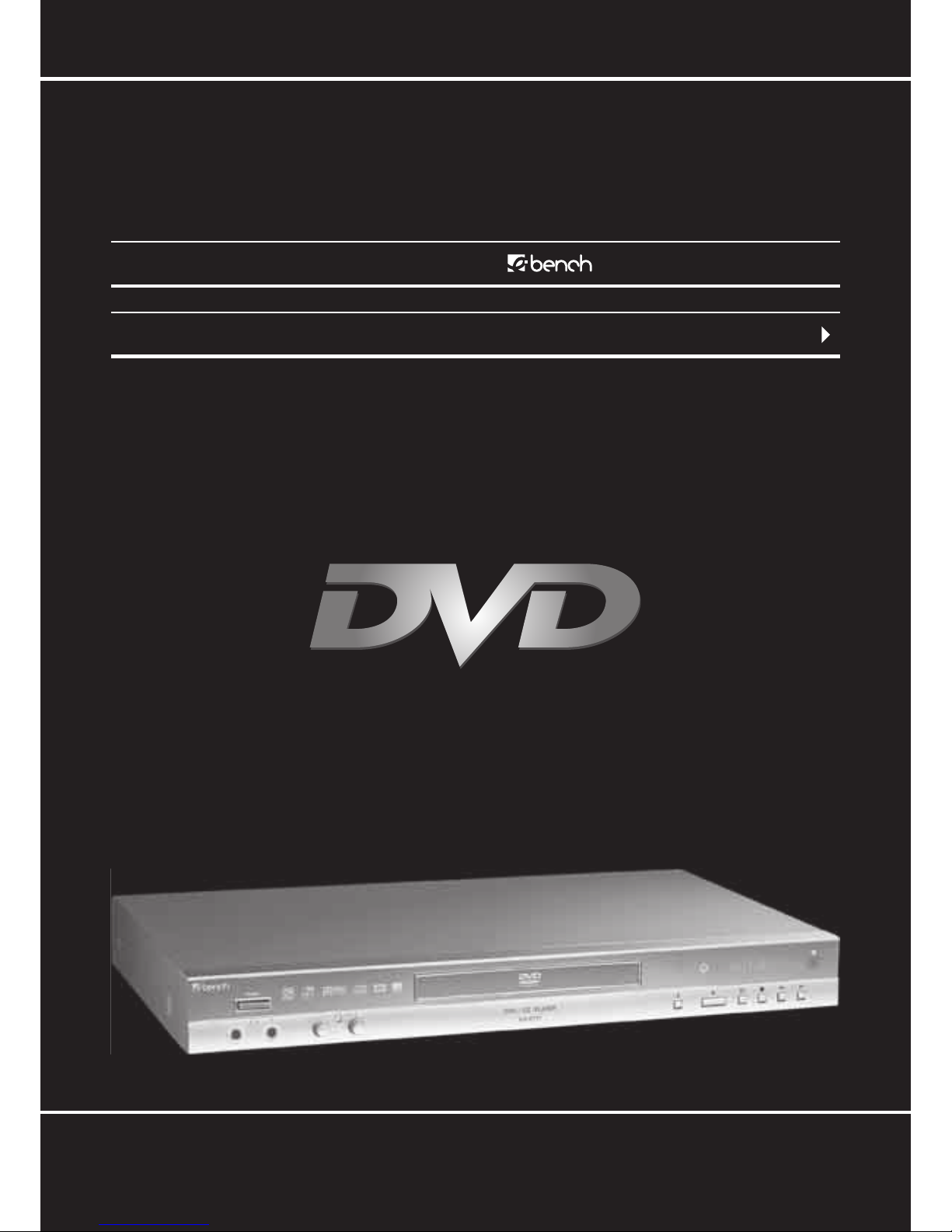
KH DVD-Player
Bedienungsanleitung
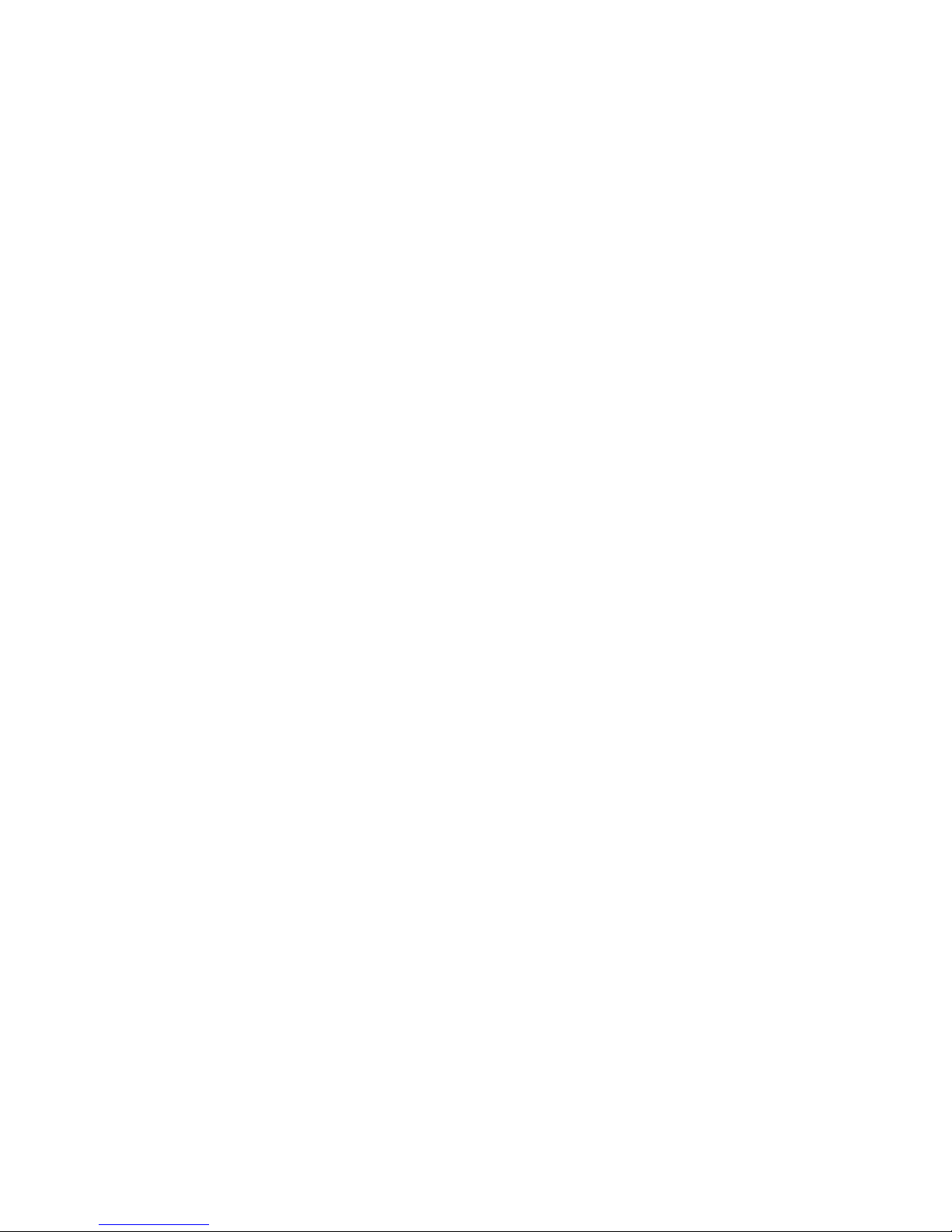
Der eBench KH DVD-Player enthält eine Technologie für den Copyrightschutz,
die von den Verfahrensansprüchen bestimmter US-Patente bzw. anderen geistigen
Eigentumsrechten der Macrovision Corporation und anderer Copyright-Eigentümer
geschützt wird.
Der Gebrauch dieser Technologie für den Copyrightschutz muss von der Macrovision Corporation genehmigt werden und ist ausschließlich für die nicht-kommerzielle
Verwendung im privaten Bereich bestimmt; jegliche andere Nutzung bedarf der ausdrücklichen Genehmigung der Macrovision Corporation.
Reverse Engineering und Disassemblierung sind ausdrücklich untersagt.
Hergestellt unter Lizenz von Dolby Laboratories, Inc.
„Dolby“ und das Doppel-D-Symbol sind eingetragene Warenzeichen von Dolby Laboratories, Inc. Condential Unpublished Works.
- Dolby Laboratories, Inc. Alle Rechte vorbehalten.
Das Gerät ist geschützt durch die US-Patente .., .., .. und
...
Die Lizenz gilt ausschließlich für den privaten Gebrauch.
Kompernaß Handelsgesellschaft mbH • Burgstraße • D- Bochum, Deutschland
www.kompernass.com
—
Stand dieser Bedienungsanleitung: . September

KH 6777
Index
1. Technische Daten 6
Video-Ausgang 6
Audio-Ausgang 6
Digitaler Audio-Ausgang 6
2. Verwendung und Funktion 6
3. Lieferumfang 6
4. Bedienelemente, Anzeigen und Anschlüsse ... 7
4.1. ... am Gerät 7
4.2. … auf der Rückseite des Gerätes 7
4.3. ... auf der Fernbedienung 8
5. Aufstellen des DVD-Players/Sicherheitshinweise 9
6. Fernbedienung 9
6.1. Einlegen der Batterien 9
6.2. Fernbedienung benutzen 9
6.3. Erneuern der Batterien 10
7. Anschließen des DVD-Players an einen Fernseher 10
7.1. Anschließen an einen Fernseher über Scartkabel/RGB 10
7.2. Anschließen an einen Fernseher über S-Video 10
7.3. Anschließen an einen Fernseher über Videoeingang (Composite Video) 11
7.4. Anschließen über Komponentensignal (YPbPr/Progressive Scan und YUV) 12
8. Anschließen des DVD-Players an einen Video-Projektor 13
9. Kopfhörer an den DVD-Player anschließen 13
10. Audio-Komponenten an den DVD-Player anschließen 13
10.1. Eine HiFi-Anlage anschließen 13
10.2. Digitale Audio-Komponenten über Digitalkabel anschließen 14
Anschließen über Koaxialkabel 14
Anschließen über optisches Kabel 14
10.3. Digitale Audio-Komponenten über Analogkabel anschließen 15
11. Notwendige Einstellungen am DVD-Player vor dem Betrieb 15
11.1. Bedienung des OSD-Menüs 16
11.2. Spracheinstellungen 16
11.3. Video-Einstellungen 17
Bildformat einstellen 17
Fernsehnorm einstellen 18
Video-Ausgang einstellen 18
11.4. Audio-Einstellungen 19
Prologic einstellen 19
Digital-Ausgang einstellen 19
Lautsprecher-Einstellungen 19
Lautsprechergrößen einstellen 20
Stereo-Downmix 20
Entfernungen der Lautsprecher zum Hörplatz einstellen 21
Lautstärkelevel der Lautsprecher einstellen 22
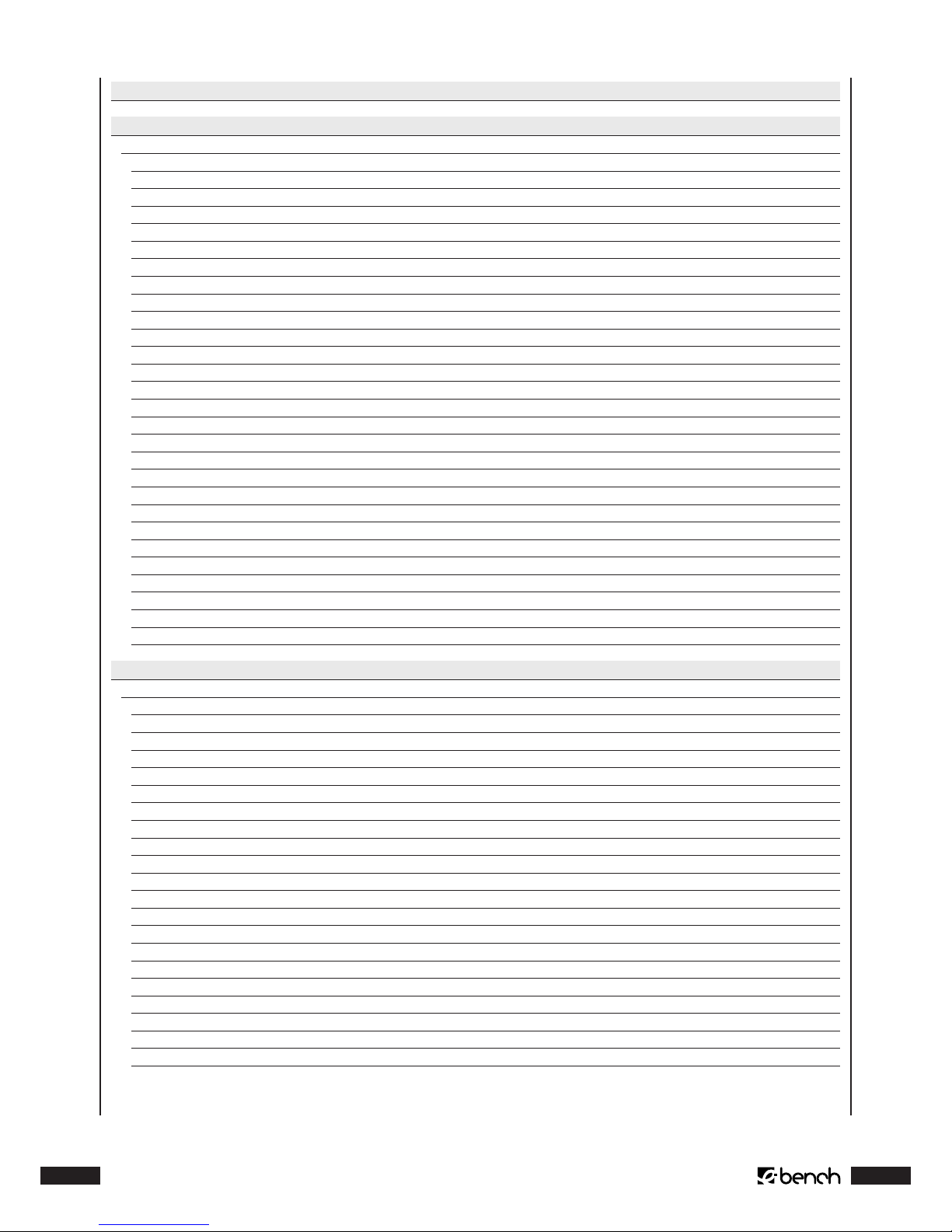
KH 6777
KH 6777
12. Inbetriebnahme des DVD-Players 23
13. DVDs, VCDs oder S-VCDs abspielen 26
13.1. Funktionen beim Abspielen einer DVD, VCD oder S-VCD 27
Wiedergabe anhalten (Pause) 27
Wiedergabe abbrechen (Stopp) 27
... mit Resume-Funktion 27
... ohne Resume-Funktion 27
DVD-Menü aufrufen (Menu) 27
Playback Control (PBC) bei VCDs/S-VCDs 28
Springen zum Kapitelanfang (Skip) 28
Direkte Kapitelanwahl 28
Eingabe der Kapitelnummer über Zahlentasten 28
Suchfunktion (Search) 29
Direkte Kapitel-Anwahl über Suchfunktion (Search) 29
Eingabe der Zeitposition über Suchfunktion 29
Eingabe der Kapitelnummer über Suchfunktion 29
Schnellsuchlauf vorwärts/rückwärts 29
Langsame Wiedergabe vorwärts/rückwärts (Zeitlupe) 30
Einzelbildvorlauf (Step) 30
Bildvergrößerung (Zoom) 30
Kameraperspektive ändern (Angle) 30
Untertitel einblenden/ausblenden 31
Wiedergabe-Sprache ändern 31
Programmierte Wiedergabe (Program) 31
Programmierbeispiel 32
Disc-Informationen einblenden 32
Verschiedene Wiedergabe-Modi einschalten 33
Zufalls-Wiedergabe 33
Wiederholte Wiedergabe 33
Sequenzen wiederholen (A – B) 34
Bookmark-Funktion 34
14. Audio-CDs abspielen 36
14.1 Funktionen beim Abspielen einer Audio-CD 36
Wiedergabe anhalten (Pause) 36
Wiedergabe abbrechen (Stopp) 37
... mit Resume-Funktion 37
... ohne Resume-Funktion 37
Springen zum Titelanfang (Skip) 37
Anspielfunktion (Disc Scan) 37
Direkte Titelanwahl 37
Eingabe der Titelnummer über Zahlentasten 37
Suchfunktion (Search) 37
Passagen eines Titels über Zeitposition anwählen 37
Titel nach Zeitposition anwählen 38
Titel nach Titelnummer anwählen 38
Schnellsuchlauf vorwärts/rückwärts 38
Programmierte Wiedergabe (Program) 38
Programmierbeispiel 39
CD-Informationen einblenden 39
Verschiedene Wiedergabe-Modi einschalten 39
Zufalls-Wiedergabe 39
Wiederholte Wiedergabe 40
Sequenzen wiederholen (A – B) 40
Bookmark-Funktion 40
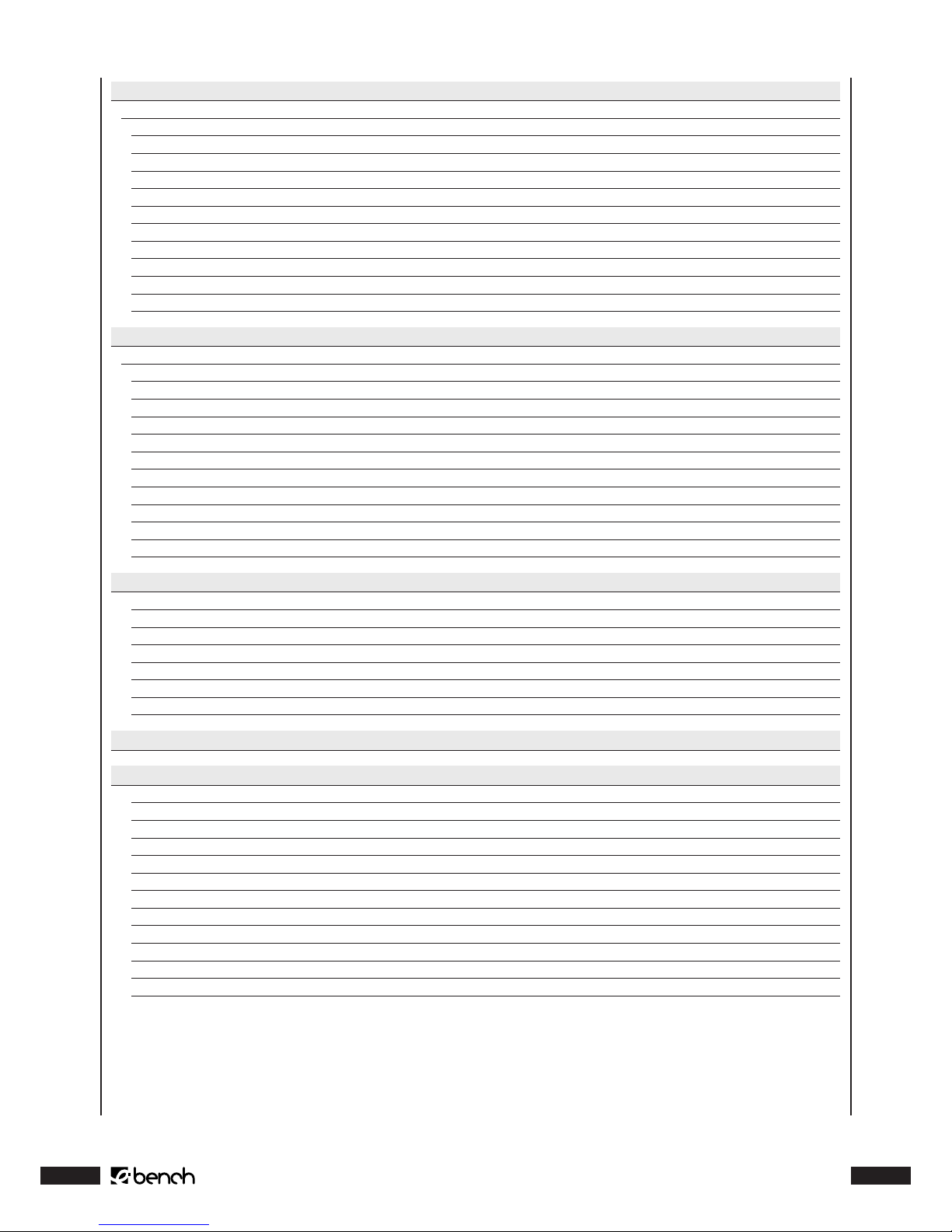
KH 6777
15. CD-R/CD-RW mit MP3- oder WMA-Dateien abspielen 44
15.1. Funktionen beim Abspielen einer CD-R/CD-RW mit MP3- oder WMA-Dateien 46
Wiedergabe anhalten (Pause) 46
Wiedergabe abbrechen (Stopp) 46
... mit Resume-Funktion 46
... ohne Resume-Funktion 46
Springen zum Titelanfang (Skip) 46
Direkte Titelanwahl 46
Eingabe der Titelnummer über Zahlentasten 46
Titelanwahl über Suchfunktion (Search) 47
Sequenzen wiederholen (A – B) 47
Wiedergabe-Modus auswählen 47
Programmierte Wiedergabe (Program) 49
16. JPEG-CDs abspielen 52
15.1. Funktionen beim Anzeigen von JPEG-Bildern 54
Anzeige anhalten (Pause) 54
Bild-Anzeige abbrechen (Stopp) 54
... Resume-Funktion 54
... ohne Resume-Funktion 54
Springen zum nächsten/vorhergehenden Bild (Skip) 54
Bilder drehen 54
Direkte Bildanwahl 54
Eingabe der Bildnummer über Zahlentasten 54
Bildanwahl über Suchfunktion (Search) 55
Anzeige-Modus auswählen 55
Programmierte Bild-Anzeige (Program) 57
17. Allgemeine Funktionen des DVD-Players 60
Wiedergabe-Lautstärke einstellen 60
Wiedergabe-Ton stumm schalten (Mute) 60
Kindersicherung 60
Eigenes Passwort wählen 61
DVD-Player auf Werkseinstellungen zurücksetzen 61
DVD-Player ausschalten 62
Reinigung des DVD-Players 62
18. Störungen und Fehler beheben 64
19. Glossar/Stichwortverzeichnis 68
Was sind DVDs, VCDs und S-VCDs? 68
Playback Control (PBC) 68
Was sind Titel und Kapitel? 68
Was sind Scart, S-Video, Composite-Video Progressive Scan und YUV? 68
Halbbilder (Interlace)/Vollbilder (Progressive Scan) 69
Decoder 69
Dolby Surround 69
Dolby Prologic 69
Dolby Digital (5.1) 69
DTS 69
Was sind PAL, NTSC und SECAM? 69
Was sind Ordner? 70
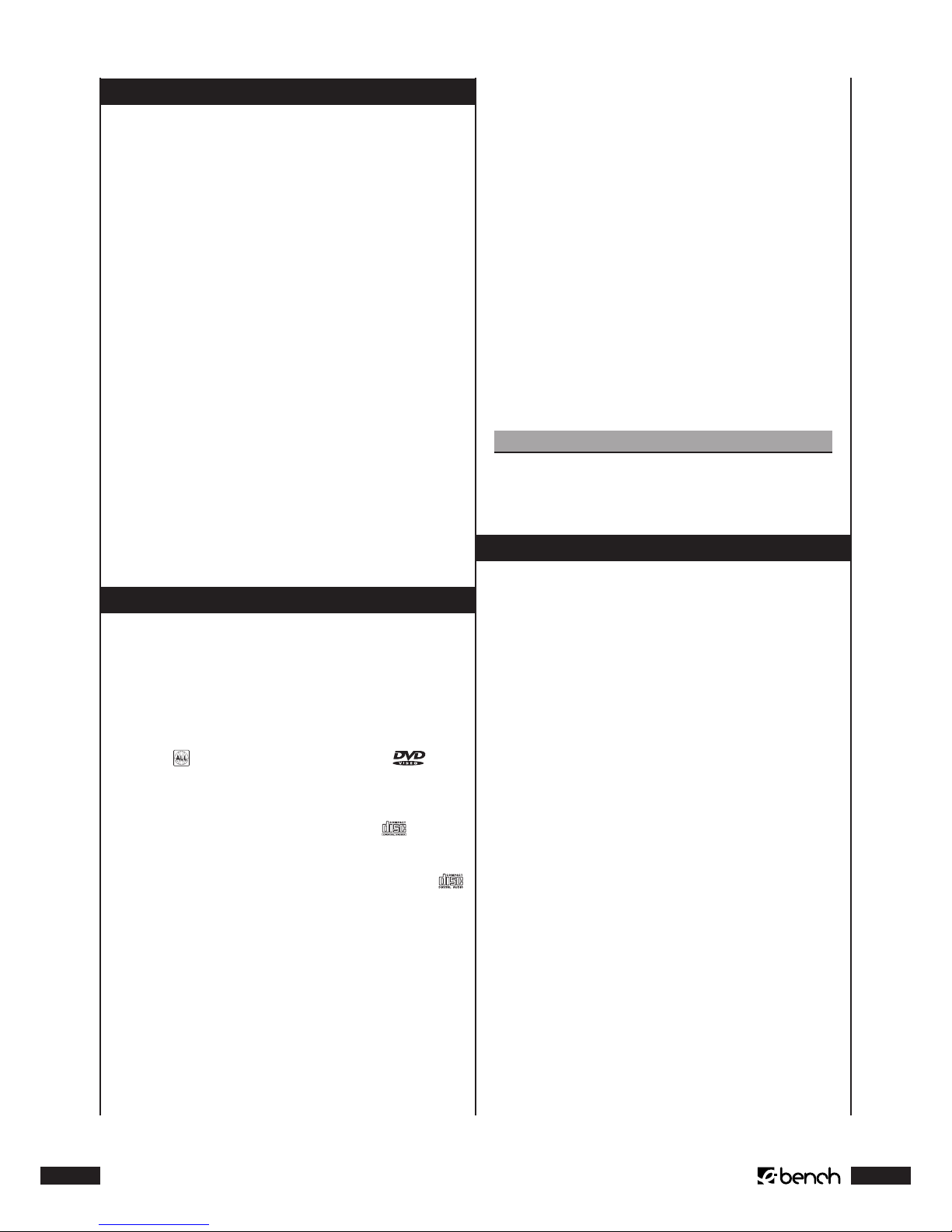
KH 6777 KH 6777
1. Technische Daten
Netzanschluss: Wechselstrom 230 V ~50 Hz
Leistungsaufnahme: 25 Watt
Fernsehnorm: PAL/NTSC
Betriebstemperatur: +5 ~ +35°C
Feuchtigkeit: 5 ~ 90 % (keine Kondensation)
Gewicht: < 3.5 kg
Abmessungen: 430 mm × 55 mm × 302 mm
Video-Ausgang
Ausgangspegel: 1 + 0.2/-0.2 Vp-p (75 Ω)
Horizontalauösung: >500 Zeilen
Störabstand: >60 dB
Audio-Ausgang
Impedanz: 10 kΩ
Ausgangspegel: 1.8 + 0.2/-0.8 Vrms (1kHz 0 dB)
Harmonische Verzerrung: <0.01 % (JIS-A 1kHz, typisch)
Dynamikbereich: >80 dB (JIS-A 1 KHz, typisch)
Störabstand: >95 dB(JIS-A 1 kHz, typisch)
Kopfhörerbuchse 1, 2: 6,3 mm, 32 Ω
Digitaler Audio-Ausgang
Koaxial-Ausgang und Optischer Ausgang
2. Verwendung und Funktion
Der eBench KH 6777 DVD-Player ist ausschließlich bestimmt …
•
als Unterhaltungselektronik-Gerät zur Wiedergabe …
• ... von DVD-Videos in den Formaten 12 cm (Durchmesser)
und 8 cm (Durchmesser) mit dem Länder-/Regionalcode
2 oder , gekennzeichnet durch das Logo .
• ... von Video-CDs (VCDs) und Super Video-CDs (S-VCDs)
in den Formaten 12 cm (Durchmesser) und 8 cm (Durchmesser), gekennzeichnet durch das Logo .
• ... von Audio-CDs in den Formaten 12 cm (Durchmesser) und
8 cm (Durchmesser), gekennzeichnet durch das Logo .
• ... generell der Dateiformate CD Audio (.cda), MP3 (.mp3),
Windows Media Audio (.wma) und JPEG (.jpg) auf den
Speichermedien CD-R und CD-RW.
•
... zum stationären Betrieb in geschlossenen Räumen
• ... zum privaten, nicht-kommerziellen Gebrauch
Für die Bildausgabe bei der Wiedergabe von DVDs, VCDs
und S-VCDs können an den eBench KH 6777 DVD-Player
angeschlossen werden …
• Stereo- und Mono-Fernseher mit den Fernsehformaten
PAL oder NTSC und den Bildformaten 4:3 LB, 4:3 Pan &
Scan, 16:9
• Video-Projektoren, wenn diese über entsprechende
Anschlussmöglichkeiten verfügen und der Anschluss
eines DVD-Players vom Hersteller des Video-Projektors
vorgesehen/erlaubt ist
Für die Ausgabe von Ton bzw. Musik können benutzt
bzw. an den eBench KH 6777 DVD-Player angeschlossen werden …
• Lautsprecher eines an den DVD-Player angeschlossenen
Fernsehers
• Kopfhörer mit 6,5 mm-Klinkenstecker-Anschluss
• externe Audio-Komponenten wie HiFi-Anlagen, Receiver
oder Surround-Anlagen (analog/digital)
Achtung!
Für Schäden, die aus nicht bestimmungsgemäßem
Gebrauch des Gerätes resultieren, wird keine Haftung/
Gewährleistung übernommen!
3. Lieferumfang
1. DVD-Player
2. Infrarot-Fernbedienung
3.
2 Batterien für Fernbedienung, Typ AAA/LR 03 (Microzellen)
4. Audio/Video-Cinch-Verbindungskabel
5. RGB-Scartkabel
6. Bedienungsanleitung
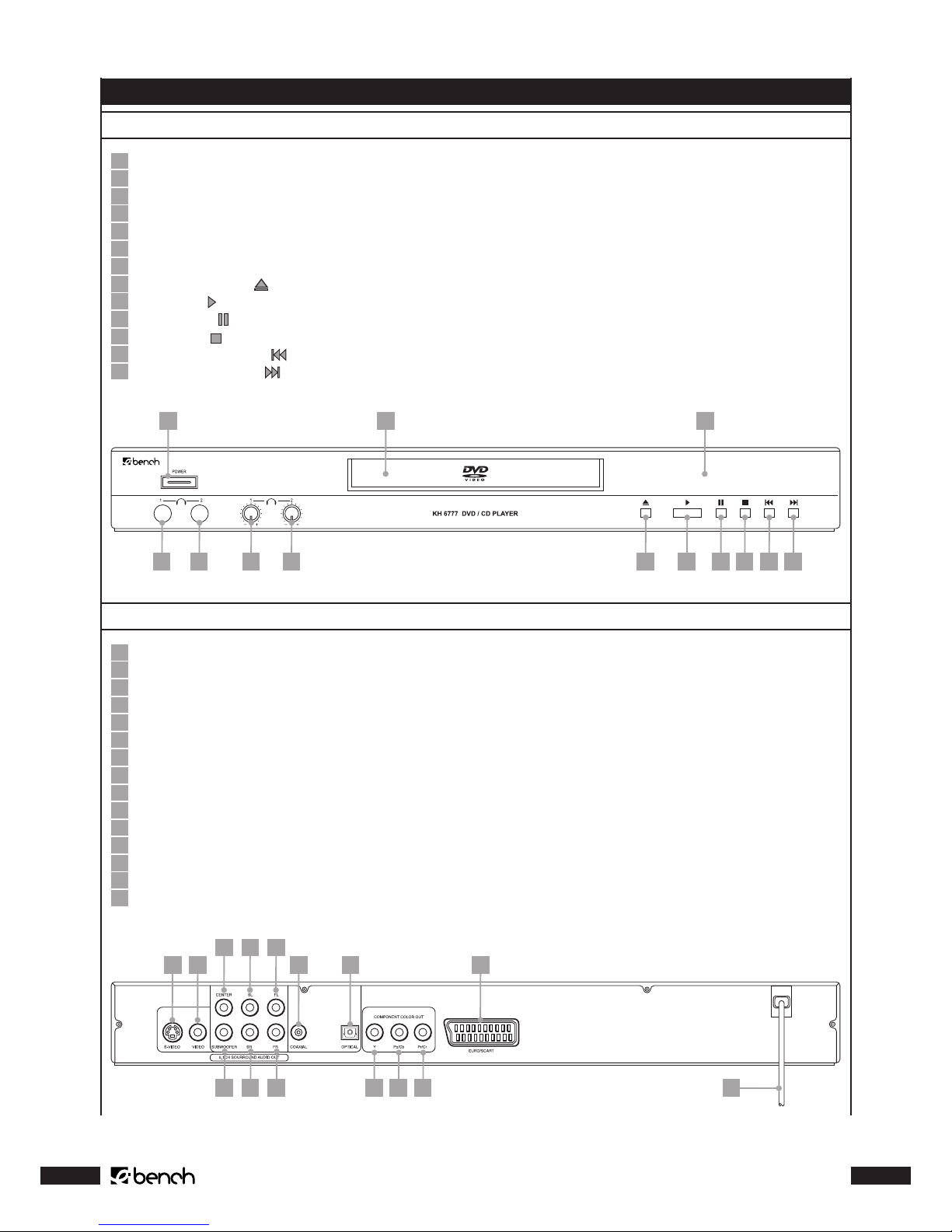
4. Bedienelemente, Anzeigen und Anschlüsse ...
.. ... am Gerät
Disc-Schublade
Display
Taste „Power“
Kopfhörer-Buchse 1
Kopfhörer-Buchse 2
Lautstärkeregler für Kopfhörer-Buchse 1
Lautstärkeregler für Kopfhörer-Buchse 2
Taste „Open/Close“
Taste „Play“
Taste „Pause“
Taste „Stop“
Taste „Skip rückwärts“
Taste „Skip vorwärts“
.. … auf der Rückseite des Gerätes
Buchse „S-Video“
Buchse „Video“
Cinch-Buchse „Center“
Cinch-Buchse „SL“
Cinch-Buchse „FL“
Cinch-Buchse „Subwoofer“
Cinch-Buchse „SR“
Cinch-Buchse „FR“
Buchse „Coaxial“
Buchse „Optical“
Buchse „Y“
Buchse Pb/Cb
Buchse Pr/Cr
Buchse „Euro Scart“
Netzkabel
4 5 6 7
3 1
8
9
10
11
12213
1 2
6 7 8
3 4 5
9 10
11 12 13
14
15
1
2
3
4
5
6
7
8
9
10
11
12
13
1
2
3
4
5
6
7
8
9
10
11
12
13
14
15
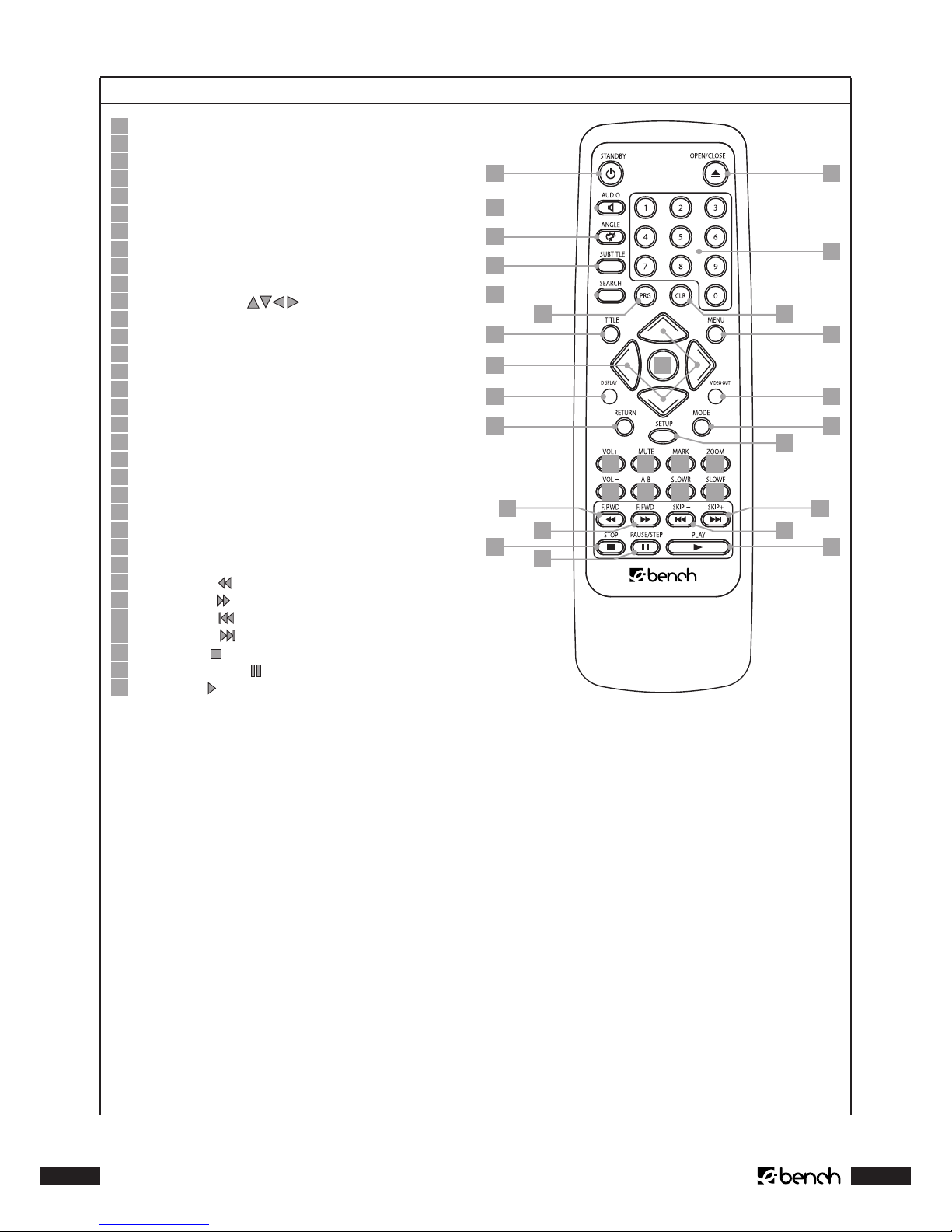
KH 6777 KH 6777
.. ... auf der Fernbedienung
Taste „Standby“
Taste „Open/Close“
Taste „Audio“
Taste „Angle“
Taste „Subtitle“
Taste „Search“
Nummernblock/Zahlentasten „0“ bis „9“
Taste „PRG“
Taste „CLR“
Taste „Title“
Steuerungstasten
Taste „OK“
Taste „Menu“
Taste „Display“
Taste „Return“
Taste „Setup“
Taste „Mode“
Taste „Video Out“
Taste „Vol +“
Taste „Vol –“
Taste „Mute“
Taste „A – B“
Taste „Mark“
Taste „SlowR“
Taste „Zoom“
Taste „SlowF“
Taste „F.Rwd“
Taste „F.Fwd“
Taste „Skip –“
Taste „Skip +“
Taste „Stop“
Taste „Pause/Step“
Taste „Play“
2
7
13
18
17
19 21 23 25
20 22 24 26
10
11
14
15
12
1
3
4
5
6
8 9
16
29
30
28
27
3331
32
1
2
3
4
5
6
7
8
9
10
11
12
13
14
15
16
17
18
19
20
21
22
23
24
25
26
27
28
29
30
31
32
33
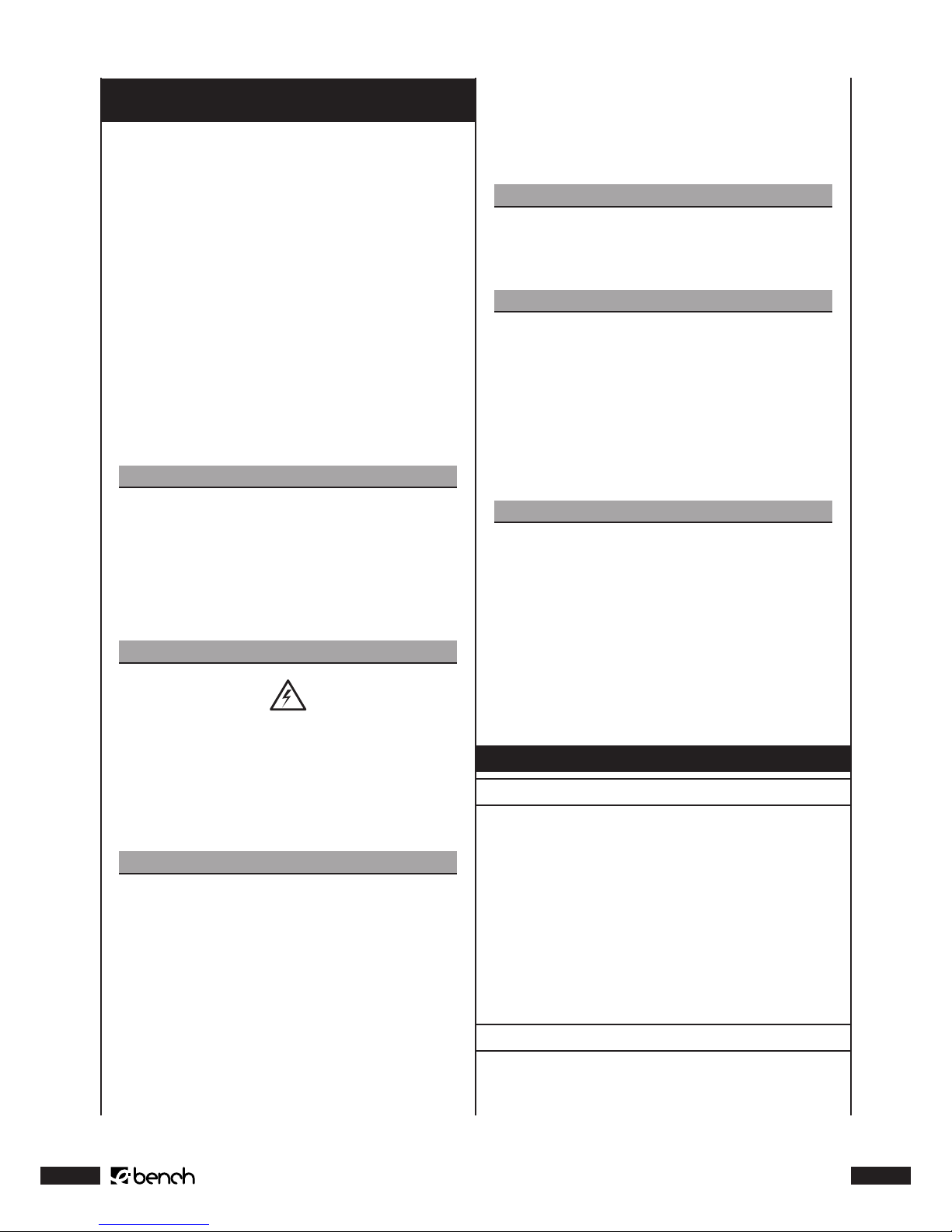
5. Aufstellen des DVD-Players/
Sicherheitshinweise
1 Nehmen Sie den DVD-Player und das mitgelieferte Zu-
behör vorsichtig aus der Verpackung heraus.
2 Ziehen Sie die Schutzfolien auf der vorderen Spiegelfront
sowie auf der Blende der Disc-Schublade ab.
3 Stellen Sie den DVD-Player auf einem ebenen, geraden
und rutschsicheren Untergrund auf.
Um Funktionsstörungen, Beschädigungen und die Gefahr
eines elektrischen Schlages zu vermeiden, betreiben Sie den
DVD-Player …
• ... nicht in unmittelbarer Nähe von Hitzequellen wie Öfen,
Heizlüftern und ähnlichen Geräten! Hitzeeinwirkung kann
zu einer Überhitzung des Gerätes und zum Schmelzen
von Kunststoteilen führen, wodurch der DVD-Player
irreparabel beschädigt werden kann!
Warnung!
Bei Überhitzung besteht außerdem die Gefahr eines
Brandes!
• ... nicht in feuchten Umgebungen, zum Beispiel in Keller-
räumen oder in der Sauna! In das Gerät eindringende
Feuchtigkeit kann Funktionsstörungen hervorrufen und
den DVD-Player irreparabel beschädigen!
Warnung!
Dringt Feuchtigkeit in das Gerät ein, besteht die Gefahr eines elektrischen Schlages!
• ... nicht in unmittelbarer Nähe von Wasser, zum Beispiel
an der Badewanne oder am Swimmingpool. Stellen Sie
auch keine mit Wasser gefüllten Behältnisse – wie zum
Beispiel Blumenvasen – auf dem DVD-Player ab.
Warnung!
Läuft Wasser in den DVD-Player oder fällt er in Wasser,
kann er irreparabel beschädigt werden und es besteht
die Gefahr eines elektrischen Schlages!
• ... nicht in Schränken, Regalen oder anderem geschlos-
senen Mobiliar sowie nicht auf Betten und Decken, weil
dadurch die Belüftung des DVD-Players beeinträchtigt
werden und der DVD-Player überhitzen kann.
Stellen Sie aus dem gleichen Grund keine anderen Geräte
(z. B. einen Fernseher) auf den DVD-Player.
Um eine ausreichende Belüftung zu gewährleisten, muss
der DVD-Player am gewählten Aufstellort einen Abstand
von mindestens 10 cm nach hinten, nach oben und zu den
Seiten zu Wänden und jeglichen anderen Gegenständen
haben.
Warnung!
Bei Überhitzung kann der DVD-Player irreparabel
beschädigt werden und es besteht die Gefahr eines
Brandes!
Achtung!
Für Schäden am DVD-Player, die entstanden
sind durch …
• Feuchtigkeitseinwirkung
• in das Gerät eingedrungenes Wasser
• Überhitzung
... wird keine Haftung/Gewährleistung übernommen!
Achtung!
Stecken Sie das Netzkabel des DVD-Players jetzt noch
nicht in eine Netzsteckdose ein. Warten Sie damit, bis
Sie den DVD-Player an einen Fernseher angeschlossen haben.
Falls Sie die Art der Video- oder Audioverbindung
später einmal ändern möchten, so ziehen Sie vorher unbedingt zuerst den Netzstecker! Andernfalls
können der DVD-Player und eventuell an diesen angeschlossene Geräte durch auftretende Spannungsspitzen irreparabel beschädigt werden!
6. Fernbedienung
.. Einlegen der Batterien
1 Önen Sie das Batteriefach auf der Rückseite der Fern-
bedienung und nehmen Sie die Batteriefachabdeckung
ab.
2 Legen Sie nun die zwei im Lieferumfang enthaltenen Bat-
terien vom Typ AAA/LR 03 (Microzellen) in das Batteriefach
ein. Achten Sie dabei darauf, die Batterien entsprechend
ihrer Polarität einzulegen.
3 Setzen Sie die Batteriefachabdeckung wieder auf das
Batteriefach auf.
.. Fernbedienung benutzen
Um beim Benutzen der Fernbedienung eine einwandfreie
Funktion zu gewährleisten …
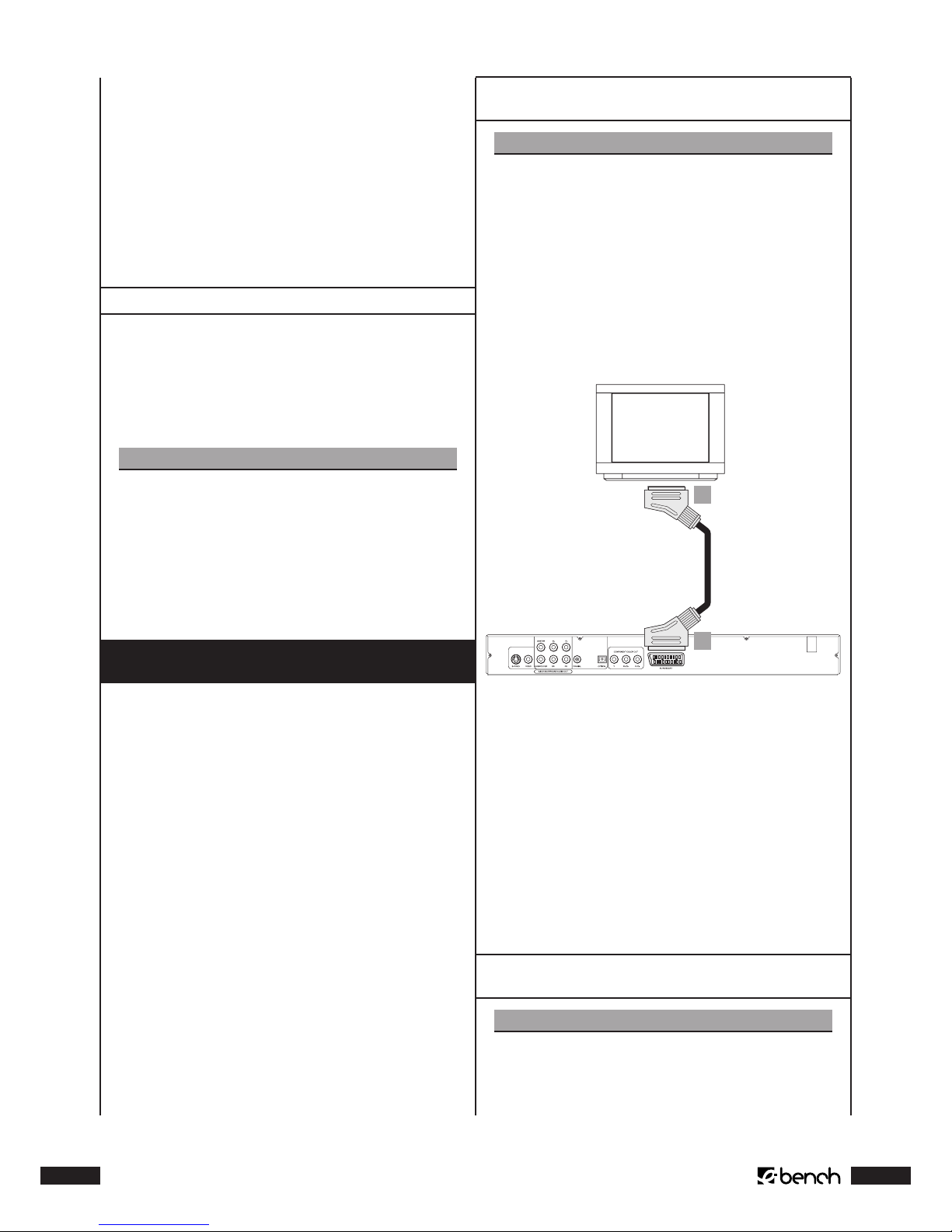
KH 6777
KH 6777
• Richten Sie die Fernbedienung bei Benutzung stets ge-
rade auf den DVD-Player
• Stellen Sie sicher, dass keine Hindernisse zwischen Fern-
bedienung und DVD-Player den Empfang behindern
• Entfernen Sie sich bei Benutzung der Fernbedienung
nicht mehr als 5 Meter vom DVD-Player
Anderenfalls kann es zu Störungen bei der Bedienung der
DVD-Player-Funktionen über die Fernbedienung kommen.
.. Erneuern der Batterien
Wenn das Bedienen des DVD-Players über die Fernbedienung
nicht mehr richtig oder überhaupt nicht mehr funktioniert,
müssen die Batterien ausgetauscht werden.
Erneuern Sie dann stets beide Batterien, um die Fernbedienung wieder mit voller Leistung benutzen zu können.
Hinweis:
Verbrauchte Batterien dürfen nicht im Hausmüll entsorgt werden. Geben Sie verbrauchte Batterien bei
einer Sammel- oder Entsorgungsstelle oder dort, wo
Sie die Batterien gekauft haben, ab.
Sollten Sie die Fernbedienung des DVD-Players selbst
einmal entsorgen, so entfernen Sie vorher unbedingt
die Batterien!
7. Anschließen des DVD-Players an einen
Fernseher
Nachdem Sie den DVD-Player aufgestellt haben, können Sie
ihn nun an einen Fernseher anschließen. Der DVD-Player
kann an Fernseher mit den Fernsehnormen PAL, NTSC und
SECAM angeschlossen werden.
Wenn Sie den DVD-Player mit einem Fernseher mit …
• ... NTSC-Norm verwenden möchten, so müssen Sie die
Video-Einstellungen im sogenannten „OSD“-Menü des
DVD-Players verändern. Dort ist werksseitig PAL als Fernsehnorm eingestellt.
• ... SECAM-Norm verwenden möchten, so müssen Sie keine
Einstellungen verändern. Die werksseitige Einstellung für
die PAL-Norm ermöglicht den Betrieb des DVD-Players
auch mit SECAM-Fernsehern, sofern diese PAL-Signale
verarbeiten können.
➧
Schauen Sie sich zu diesem Thema auch das Kapitel 11.3.
„Video-Einstellungen: Fernsehnorm einstellen“ an.
Je nach Ausstattung des Fernsehers gibt es verschiedene
Möglichkeiten, den DVD-Player an diesen anzuschließen:
.. Anschließen an einen Fernseher über
Scartkabel/RGB
Hinweis:
Die qualitativ beste Verbindung stellt das Anschließen
des DVD-Players an den Fernseher mit einem Scartkabel über den RGB-Eingang dar. Wählen Sie diese
Anschlussvariante, falls der Fernseher über einen
RGB-Eingang verfügt. Wenn Sie nicht sicher sind,
ob der Fernseher über einen RGB-Eingang verfügt,
so prüfen Sie dies anhand der Bedienungsanleitung
des Fernsehers.
Um den DVD-Player über ein Scartkabel an einen Fernseher anzuschließen …
1
2
1 Stecken Sie den Stecker des mitgelieferten Scartkabels in
die mit „Euro Scart“ beschriftete Buchse auf der Rückseite
des DVD-Players ein.
2 Stecken Sie den Stecker am anderen Ende des Scartkabels
in die Scart-Buchse am Fernseher ein.
3 Stellen Sie den Fernseher im AV-Kanal auf RGB-Modus
ein. Wenn Sie nicht sicher sind, wie Sie dies einstellen,
so prüfen Sie dies anhand Bedienungsanleitung des
Fernsehers.
➧
Schauen Sie sich zu diesem Thema auch das Kapitel 11.3.
„Einstellungen: Video-Ausgang einstellen“ an.
.. Anschließen an einen Fernseher über
S-Video
Hinweis:
Für diese Anschlussvariante muss der Fernseher über
einen S-Video-Eingang und über zwei unbelegte
Cinch-Buchsen verfügen. Zusätzlich benötigen Sie
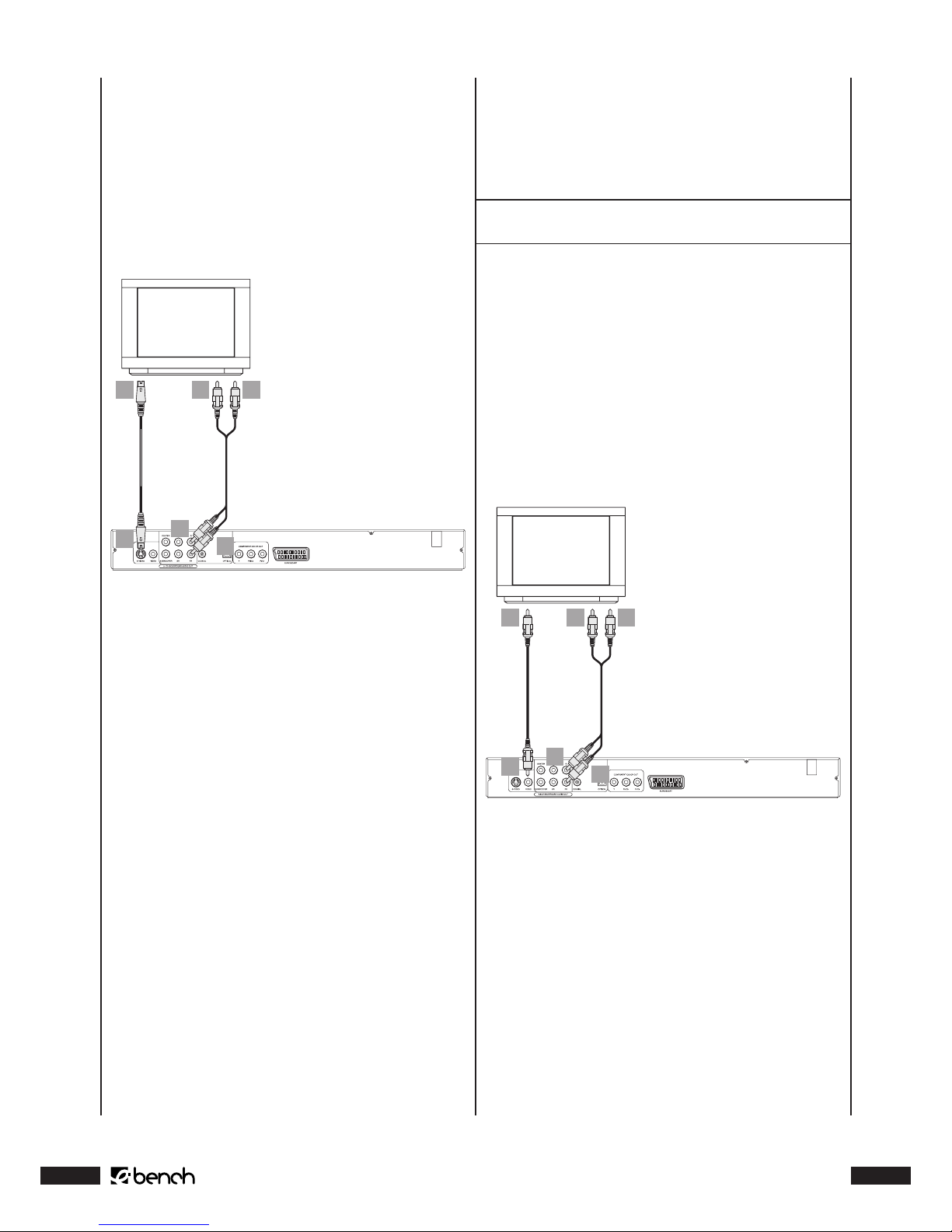
KH 6777
ein nicht im Lieferumfang enthaltenes S-Video-Kabel,
das im Fachhandel erhältlich ist.
Wenn Sie sich nicht sicher sind, ob der Fernseher SVideo-fähig ist bzw. über Cinch-Buchsen verfügt, so
prüfen Sie dies anhand der Bedienungsanleitung des
Fernsehers.
Um den DVD-Player über S-Video an den Fernseher anzuschließen ...
1
2 4 6
3
5
1 Stecken Sie das S-Video-Kabel in die mit „S-Video“ be-
schriftete Buchse auf der Rückseite des DVD-Players
ein.
2 Stecken Sie das S-Video-Kabel in die S-Video-Buchse am
Fernseher ein.
3 Stecken Sie den weißen Stecker des im Lieferumfang
enthaltenen Audio/Video-Cinchkabels in die mit „FL“
beschriftete Cinch-Buchse auf der Rückseite des DVDPlayers ein.
4 Stecken Sie dann den weißen Stecker am anderen Ende
des Audio/Video-Cinchkabels in die Audiobuchse für den
linken Kanal am Fernseher ein.
5 Stecken Sie den roten Stecker des Audio/Video-Cinch-
kabels in die mit „FR“ beschriftete Cinch-Buchse auf der
Rückseite des DVD-Players ein.
6 Stecken Sie dann den roten Stecker am anderen Ende
des Audio/Video-Cinchkabels in die Audiobuchse für
den rechten Kanal am Fernseher ein.
7 Stellen Sie den Fernseher auf den AV-Kanal ein, der das
S-Video-Signal wiedergibt. Wenn Sie nicht sicher sind, wie
Sie dies einstellen, so ziehen Sie bitte die Bedienungsanleitung des Fernsehers zu Rate.
Prüfen Sie anhand der Bedienungsanleitung des Fernsehers außerdem, ob Sie eventuell weitere Einstellungen
am Fernseher vornehmen müssen.
➧
Schauen Sie sich zu diesem Thema auch das Kapitel 11.3.
„Einstellungen: Einstellen des Video-Ausgangs“ an.
.. Anschließen an einen Fernseher über
Videoeingang (Composite Video)
Wenn der Fernseher, an den Sie den DVD-Player anschließen
möchten …
• nicht S-Video-fähig ist und
• nicht über eine Scart-Buchse, jedoch über Cinch-Buchsen
verfügt
… so können Sie den DVD-Player über den Videoeingang
(die sogenannte „Composite Video“-Anschlussvariante) an
den Fernseher anschließen.
Dazu …
1
2 4 6
3
5
1 Stecken Sie den gelben Stecker des im Lieferumfang ent-
haltenen Audio/Video-Cinchkabels in die gelb markierte
„Video“-Buchse auf der Rückseite des DVD-Players ein.
2 Stecken Sie den gelben Stecker am anderen Ende des
Audio/Video-Cinchkabels in die entsprechende CinchBuchse des Fernsehers ein.
3 Stecken Sie den weißen Stecker des Audio/Video-Cinch-
kabels in die mit „FL“ beschriftete Cinch-Buchse auf der
Rückseite des DVD-Players ein.
4 Stecken Sie dann den weißen Stecker am anderen Ende
des Audio/Video-Cinchkabels in die Audiobuchse für den
linken Kanal am Fernseher ein.
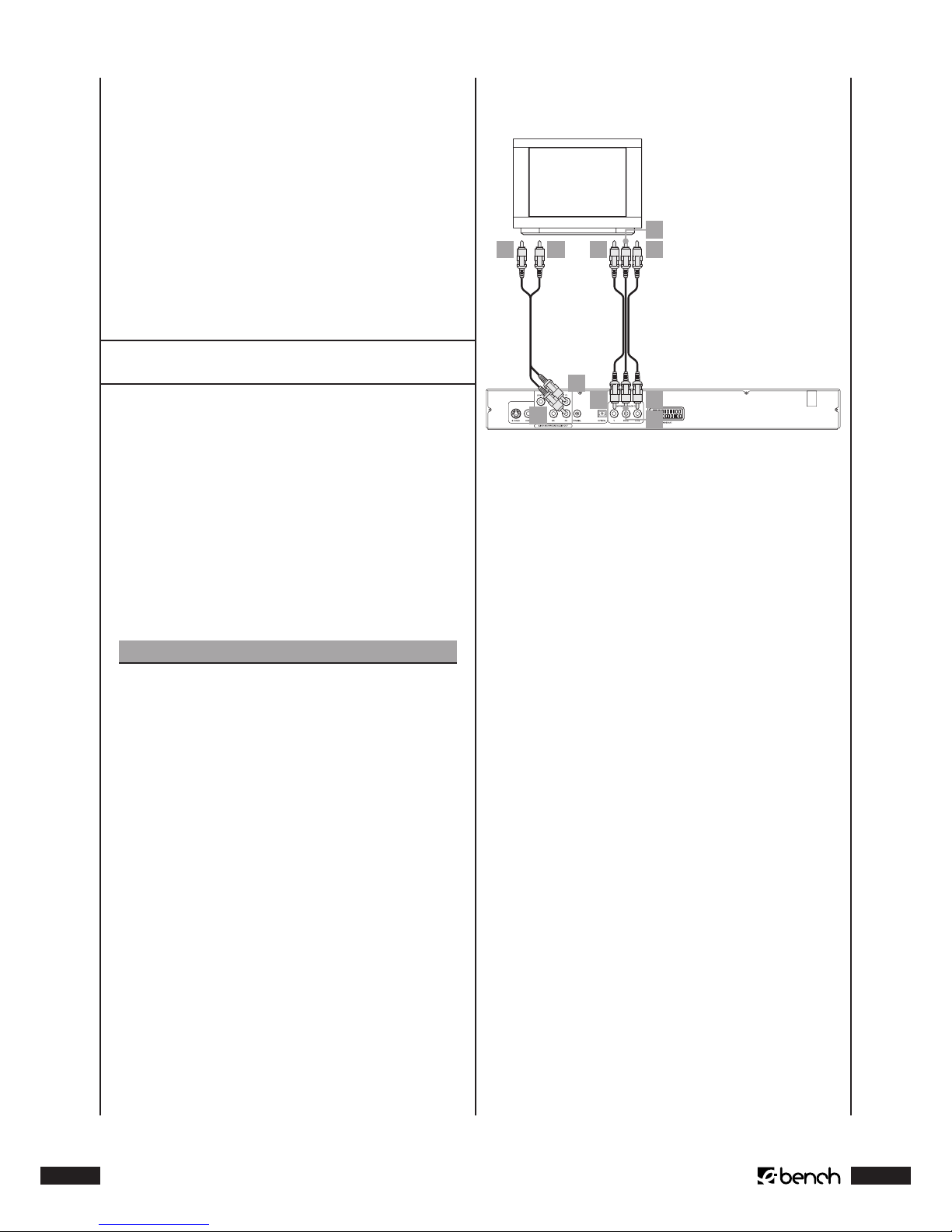
KH 6777
KH 6777
5 Stecken Sie den roten Stecker des Audio/Video-Cinch-
kabels in die mit „FR“ beschriftete Cinch-Buchse auf der
Rückseite des DVD-Players ein.
6 Stecken Sie dann den roten Stecker am anderen Ende
des Audio/Video-Cinchkabels in die Audiobuchse für
den rechten Kanal am Fernseher ein.
7 Prüfen Sie anhand der Bedienungsanleitung des Fern-
sehers, ob Sie eventuell Einstellungen am Fernseher
vornehmen müssen.
➧
Schauen Sie sich zu diesem Thema auch das Kapitel 11.3.
„Einstellen des Video-Ausgangs“ an.
.. Anschließen über Komponentensignal
(YPbPr/Progressive Scan und YUV)
Über die YPbPr-Buchsen des DVD-Players werden die sogenannten „Komponentensignale“ ausgegeben. Die Komponentensignale stehen sowohl in Form von
• sogenannten „YUV“-Signalen (Halbbilder)
als auch in Form von
• sogenannten „YPbPr“-Signalen (Vollbilder/Progressive
Scan) zur Verfügung.
➧
Schauen Sie sich zu diesem Thema das Kapitel 19.
„Glossar/Stichwortverzeichnis“ an.
Hinweis:
Für beide Varianten muss der Fernseher, an den Sie
den DVD-Player anschließen möchten, über zwei unbelegte Audio-Cinch-Buchsen verfügen.
Die Verkabelung ist für beide Varianten gleich; YPbPrSignale für Progressive Scan können jedoch nur dann
genutzt werden, wenn der Fernseher (oder der VideoProjektor), an den Sie den DVD-Player anschließen
möchten, Progressive Scan-fähig ist.
Wenn Sie sich nicht sicher sind, ob der Fernseher (oder
der Video-Projektor), an den Sie den DVD-Player anschließen möchten, Progressive Scan-fähig ist und
über Cinch-Buchsen verfügt, so prüfen Sie dies anhand der Bedienungsanleitung des Fernsehers (oder
Video-Projektors).
Für beide Varianten – „YPbPr“ und „YUV“– benötigen Sie …
• das im Lieferumfang enthaltene Audio/Video-Cinchkabel
• zwei zusätzliche Cinchkabel; diese erhalten Sie im Fachhandel
Um den DVD-Player über Komponentensignal anzuschließen …
10 8 6 2
4
7
9
5
3
1
1 Auf der Rückseite des DVD-Players nden Sie die drei so-
genannten „Component Colour Out“-Buchsen „Y“, „Pb/Cb“
und „Pr/Cr“. Stecken Sie zunächst den roten Stecker des im
Lieferumfang enthaltenen Audio/Video-Cinchkabels in
die mit „Pr/Cr“ markierte Cinch-Buchse auf der Rückseite
des DVD-Players ein.
2 Stecken Sie den roten Stecker am anderen Ende des
Audio/Video-Cinchkabels in die entsprechende Component Video IN-Buchse „Pr/Cr“ am Fernseher ein.
3 Stecken Sie den weißen Stecker des Audio/Video-Cinch-
kabels in die mit „Pb/Cb“ markierte Cinch-Buchse auf der
Rückseite des DVD-Players ein.
4 Stecken Sie den weißen Stecker am anderen Ende des
Audio/Video-Cinchkabels in die entsprechende Component Video IN-Buchse „Pb/Cb“ am Fernseher ein.
5 Stecken Sie den gelben Stecker des Audio/Video-Cinch-
kabels in die mit „Y“ markierte Cinchbuchse auf der Rückseite des DVD-Players ein.
6 Stecken Sie den gelben Stecker des Audio/Video-Cinch-
kabels in die entsprechende Component Video IN-Buchse
„Y“ am Fernseher ein.
7 Nehmen Sie die beiden zusätzlichen Cinchkabel zur Hand
und stecken Sie den weißen Stecker des Cinchkabels in
die mit „FL“ beschriftete Cinch-Buchse auf der Rückseite
des DVD-Players ein.
8 Stecken Sie dann den weißen Stecker am anderen Ende
des Cinchkabels in die Audiobuchse für den linken Kanal
am Fernseher ein.
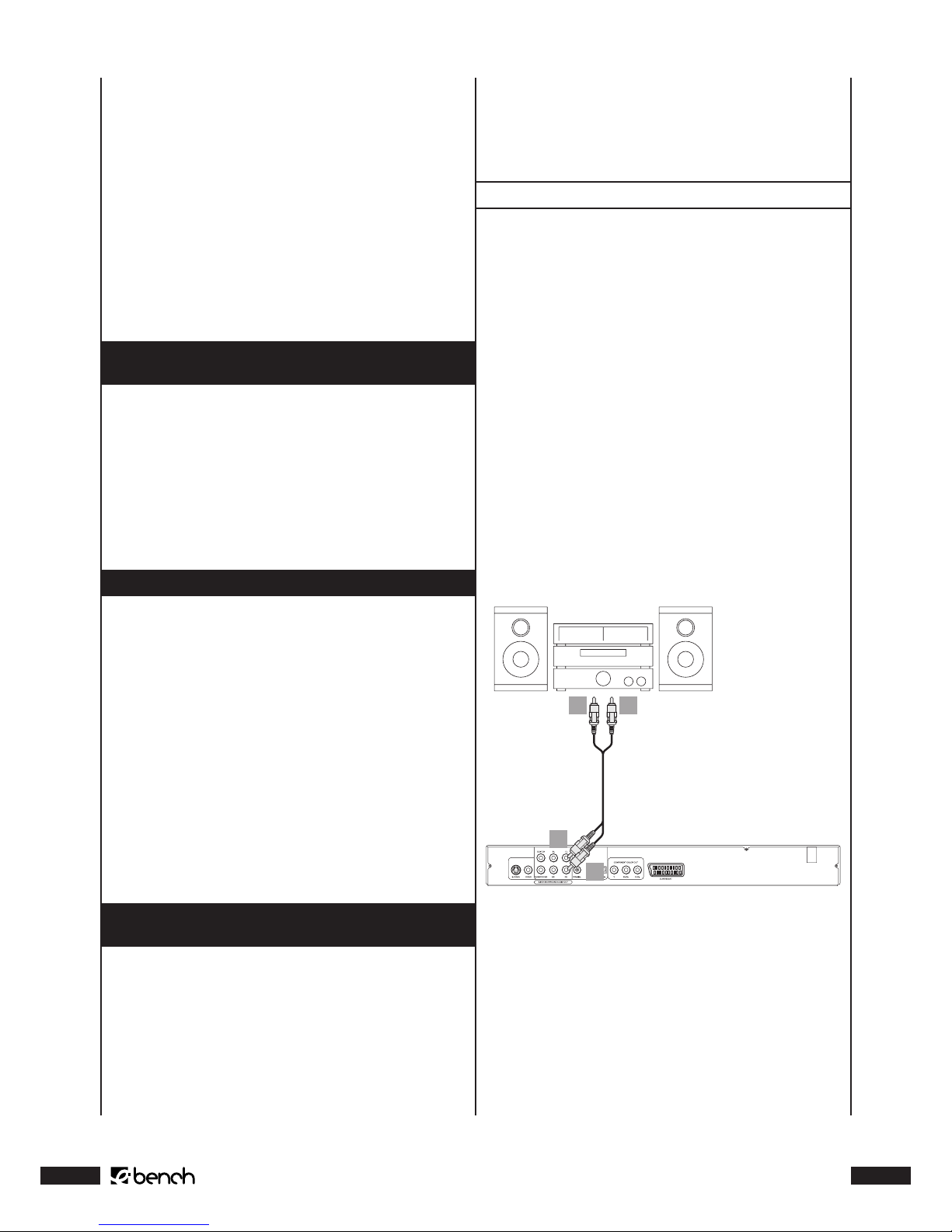
KH 6777
9 Stecken Sie den roten Stecker des Cinchkabels in die mit
„FR“ beschriftete Cinch-Buchse auf der Rückseite des DVDPlayers ein.
10 Stecken Sie zuletzt den roten Stecker am anderen Ende
des Cinchkabels in die Audiobuchse für den rechten Kanal
am Fernseher ein.
11 Prüfen Sie anhand der Bedienungsanleitung des Fern-
sehers, ob Sie eventuell Einstellungen am Fernseher
vornehmen müssen.
➧
Schauen Sie sich zu diesem Thema auch das Kapitel 11.3.
„Video-Einstellungen: Video-Ausgang einstellen“ an.
8. Anschließen des DVD-Players an einen
Video-Projektor
Wenn Sie über einen Video-Projektor verfügen, so können
Sie den DVD-Player an diesen anschließen, um DVDs und
VCDs/S-VCDs über den Video-Projektor wiederzugeben.
Prüfen Sie anhand der Bedienungsanleitung des Video-Projektors, welche der oben beschriebenen Anschlussmöglichkeiten in Frage kommen und wie Sie diese durchführen.
Dafür eventuell benötigte zusätzliche Kabel erhalten Sie im
Fachhandel.
9. Kopfhörer an den DVD-Player anschließen
Um Kopfhörer an den DVD-Player anzuschließen …
1 Stecken Sie den Klinkenstecker des Kopfhörers in die mit
„1“ beschriftete Kopfhörer-Buchse auf der Vorderseite des
DVD-Players ein.
2 Stellen Sie die gewünschte Lautstärke an dem mit „1“
beschrifteten Lautstärkeregler rechts neben den Kopfhörerbuchsen ein.
3 Einen zweiten Kopfhörer schließen Sie – wenn gewünscht –
an die mit „2“ beschriftete Kopfhörerbuchse an. Die Lautstärke für den zweiten Kopfhörer stellen Sie – unabhängig
von der für den ersten Kopfhörer eingestellten Lautstärke –
an dem mit „2“ beschrifteten Lautstärkeregler neben den
Kopfhörerbuchsen ein.
10. Audio-Komponenten an den DVD-Player
anschließen
Neben der Tonwiedergabe von DVDs, VCDs/S-VCDs und von
Audio- und MP3-CDs über …
• die Lautsprecher des Fernsehers, an den der DVD-Player
angeschlossen ist oder
• bis zu zwei Kopfhörer mit 6,5 mm-Klinkenstecker, die an
den Kopfhörer-Buchsen auf der Vorderseite des DVDPlayers angeschlossen werden können
… kann die Tonwiedergabe auch über externe Audio-Komponenten wie HiFi-Anlagen, Dolby Digital-/DTS-Receiver oder
Surround-Anlagen erfolgen.
Sie haben dabei folgende Möglichkeiten:
.. Eine HiFi-Anlage anschließen
Um bei der Wiedergabe von DVDs, VCDs/S-VCDs, Audio- und
MP3-CDs mit dem DVD-Player in den Genuss eines volleren
Klangerlebnisses zu kommen, können Sie eine HiFi-Anlage an
den DVD-Player anschließen. Prüfen Sie vor dem Anschließen
anhand der Bedienungsanleitung der HiFi-Anlage.…
• ob die HiFi-Anlage sich für das Anschließen an einen
DVD-Player eignet; falls ja …
• ob die HiFi-Anlage über Cinch-Buchsen verfügt; falls ja,
können Sie die HFi-Anlage über Cinch-Kabel an den DVDPlayer anschließen.
Sie können dazu das im Lieferumfang enthaltene Audio/
Video-Cinchkabel benutzen, wenn Sie es nicht für das Anschließen des DVD-Players an den Fernseher verwendet haben; die gelben Stecker bleiben dabei ungenutzt. Falls das
Audio/Video-Cinchkabel bereits verwendet wird, so erhalten
Sie zusätzliche Cinchkabel im Fachhandel.
Um eine HiFi-Anlage anzuschließen ...
2 4
1
3
1 Stecken Sie den weißen Stecker des Cinchkabels in die
mit „FL“ beschriftete Cinch-Buchse auf der Rückseite des
DVD-Players ein.
2 Stecken Sie den weißen Stecker am anderen Ende des
Cinchkabels in die Cinch-Buchse für den linken Kanal an
der HiFi-Anlage ein.
3 Stecken Sie den roten Stecker des Cinchkabels in die mit
„FR“ beschriftete Cinch-Buchse auf der Rückseite des DVDPlayers ein.
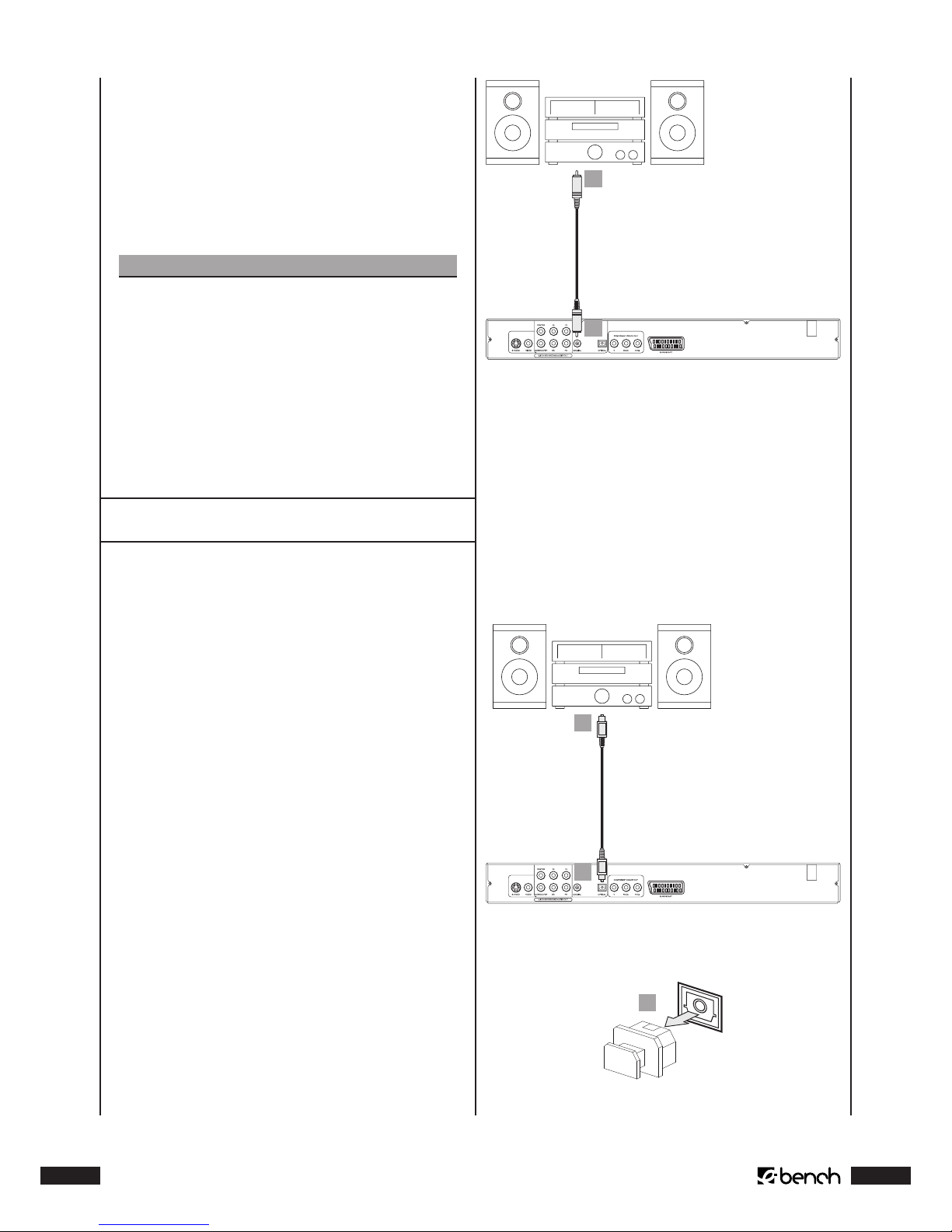
KH 6777
KH 6777
4 Stecken Sie den weißen Stecker am anderen Ende des
Cinchkabels in die Cinch-Buchse für den rechten Kanal
an der HiFi-Anlage ein.
5 Prüfen Sie anhand der Bedienungsanleitung, welche Ein-
stellungen eventuell an der HiFi-Anlage notwendig sind,
um während der Wiedergabe einer in den DVD-Player
eingelegten DVD, VCD/S-VCD, Audio- oder MP3-CD den
Ton über die HiFi-Anlage auszugeben.
Hinweis:
Für ein optimales Klangerlebnis stellen Sie die Lautsprecher Ihrer HiFi-Anlage links und rechts von dem
Fernseher auf, an den Sie den DVD-Player angeschlossen haben.
Wenn Sie den DVD-Player über ein Scartkabel an den
Fernseher angeschlossen haben, so werden die Audiosignale sowohl über die Cinchkabel zu Ihrer HiFiAnlage als auch über das Scartkabel an den Fernseher
übertragen. Stellen Sie in diesem Falle die Lautstärke
des Fernsehers auf den minimalen Wert ein.
.. Digitale Audio-Komponenten über
Digitalkabel anschließen
Um bei entsprechend ausgestatteten DVDs, VCDs/S-VCDs
oder Audio-CDs (erkennbar am Dolby Digital- oder DTS-Logo)
Raumklang bei der Ton-Wiedergabe zu genießen, können
Sie den DVD-Player an digitale Audio-Komponenten – z.B.
einen Dolby Digital- oder DTS-Receiver oder eine geeignete
Surround-Anlage – anschließen.
Die für die nachstehend beschriebenen Anschlussvarianten
notwendigen Kabel erhalten Sie im Fachhandel.
Prüfen Sie anhand der Bedienungsanleitung der digitalen
Audio-Komponente zunächst, ob diese das Anschließen
des DVD-Players …
• über ein Koaxial-Kabel oder
• über ein optisches Kabel
ermöglicht.
Bestehen beide Möglichkeiten, so können Sie frei entscheiden, welche Anschlussmöglichkeit Sie bevorzugen.
Anschließen über Koaxialkabel
Um den DVD-Player mit einem digitalen Koaxialkabel an
eine Surround-Anlage anzuschließen ...
1
2
1 Stecken Sie den Stecker des Koaxialkabels in die mit
„COAXIAL“ beschriftete Buchse auf der Rückseite des
DVD-Players ein.
2 Stecken Sie den Stecker am anderen Ende des Koaxi-
alkabels in die entsprechende Buchse an der digitalen
Audio-Komponente.
Anschließen über optisches Kabel
Um den DVD-Player mit einem optischen Kabel an eine digitale Audio-Komponente anzuschließen ...
1
2
1 Ziehen Sie zunächst die Schutzabdeckung von der mit
„Optical“ beschrifteten Buchse auf der Rückseite des
DVD-Players ab.
1
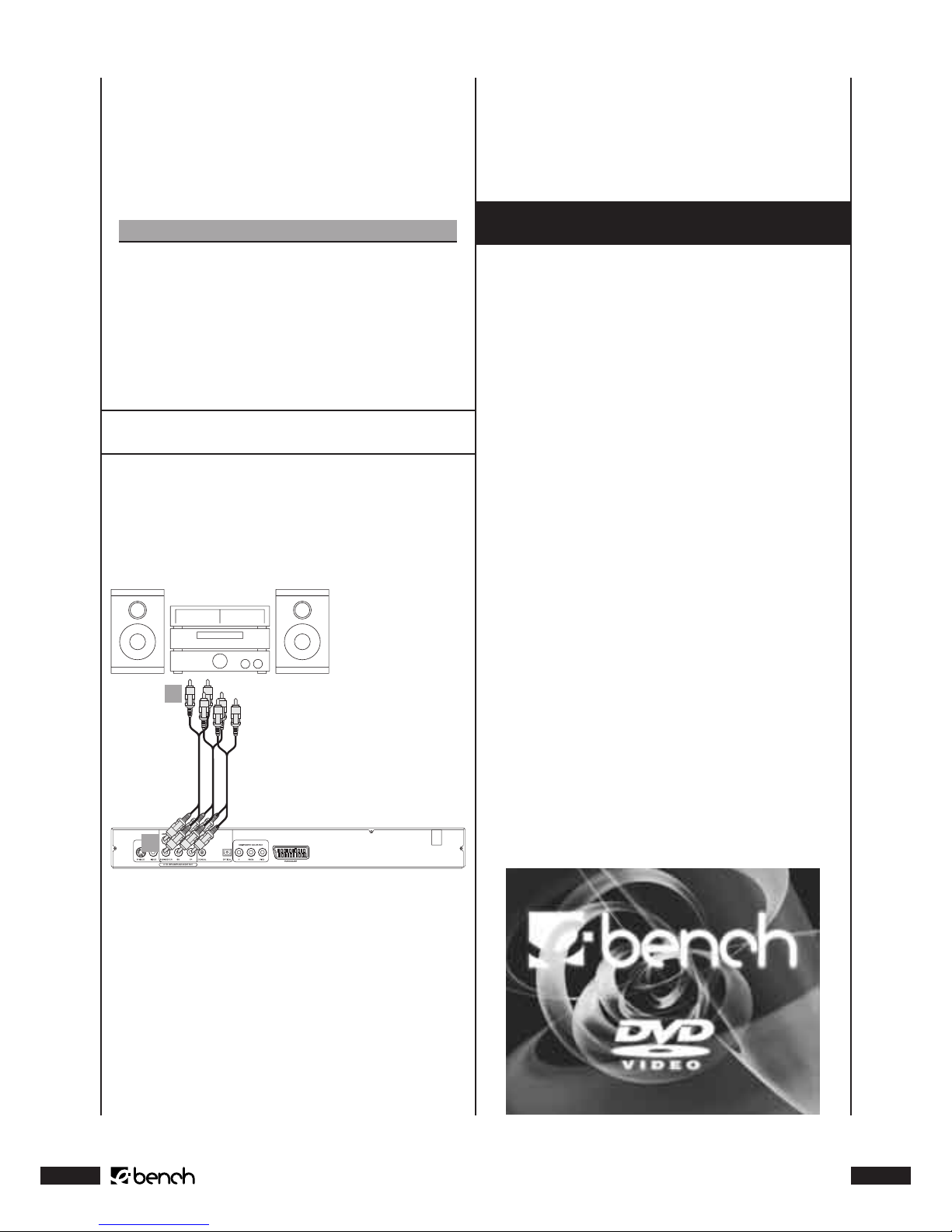
KH 6777
2 Stecken Sie dann den Stecker des optischen Kabels in
die mit „Optical“ beschriftete Buchse auf der Rückseite
des DVD-Players ein.
3 Stecken Sie den Stecker am anderen Ende des optischen
Kabels in die entsprechende Buchse an der digitalen Audio-Komponente ein.
Hinweis:
Achten Sie beim Anschließen über ein optisches Kabel darauf, dass kein Staub oder andere Verunreinigungen in die Buchse gelangen, da sonst das Signal
gestört werden kann.
Setzen Sie die Schutzabdeckung unbedingt wieder
auf den optischen Ausgang auf, wenn Sie das optische
Kabel aus der Buchse am DVD-Player herausziehen!
.. Digitale Audio-Komponenten über
Analogkabel anschließen
Wenn die digitale Audio-Komponente nicht über einen digitalen Eingang verfügt, so können Sie den DVD-Player auch über
herkömmliche analoge Cinchkabel daran anschließen.
Um den DVD-Player mit analogen Kabeln anzuschließen ...
1
2
1 Stecken Sie je ein Cinchkabel in …
• die mit „FL“ (vorderer linker Kanal) beschriftete Buchse
• die mit „FR“ (vorderer rechter Kanal) beschriftete Buchse
• die mit „SL“ (hinterer linker Kanal) beschriftete Buchse
• die mit „SR“ (hinterer rechter Kanal) beschriftete Buchse
• die mit „CENTER“ (vorderer mittlerer Kanal) beschriftete
Buchse und
• die mit „SUBWOOFER“ (Bass) beschriftete Buchse
… auf der Rückseite des DVD-Players ein.
2 Stecken Sie die Cinchkabel in die entsprechenden analogen
Eingänge an der digitalen Audio-Komponente.
11. Notwendige Einstellungen am DVDPlayer vor dem Betrieb
Sämtliche möglichen Einstellungen am DVD-Player können
Sie mit der Fernbedienung über das sogenannte „OnScreen
Display“-Menü (kurz „OSD-Menü“) vornehmen. Das OSDMenü wird auf dem Fernsehschirm eingeblendet.
Bevor Sie den DVD-Player zum ersten Mal zur Wiedergabe von
DVDs, VCDs/S-VCDs oder Audio-/MP3-CDs benutzen, müssen
Sie über das OSD-Menü einige Einstellungen vornehmen.
Diese Einstellungen hängen unter anderem davon ab …
• in welcher Sprache Sie das OSD-Menü angezeigt bekommen möchten
• welcher Fernsehnorm der Fernseher entspricht, an den
Sie den DVD-Player anschließen möchten
• Welches Bildformat Ihr Fernseher darstellen kann
Um die notwendigen Einstellungen über das OSD-Menü
vornehmen zu können …
1 Stecken Sie zunächst den Stecker am Netzkabel des DVD-
Players in eine Netzsteckdose ein.
2 Um den DVD-Player einzuschalten, drücken Sie die
Taste „Power“ auf der Vorderseite des DVD-Players. Falls
der DVD-Player bereits eingeschaltet ist, sich jedoch im
Standby-Modus bendet, drücken Sie einmal die Taste
„Standby“ auf der Fernbedienung, um den DVD-Player
einzuschalten.
Im Display auf der Vorderseite des DVD-Players blinkt
zunächst „Load“, dann wird „NoDisc“ angezeigt. Auf dem
Fernsehschirm wird eingeblendet:
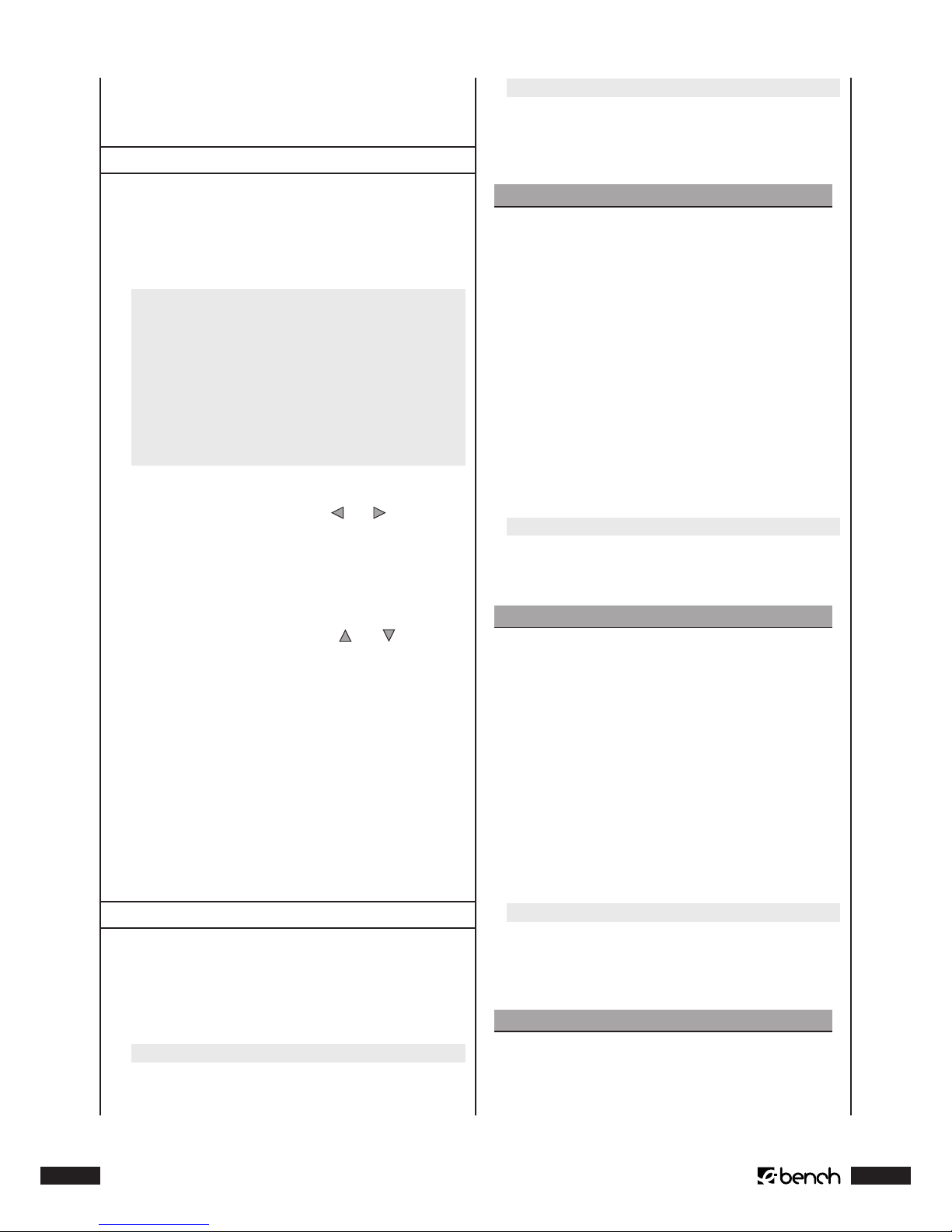
KH 6777
KH 6777
3 Machen Sie sich dann anhand der folgenden kurzen Ein-
weisung zunächst mit der Bedienung des OSD-Menüs
vertraut:
.. Bedienung des OSD-Menüs
Um das OSD-Menü des DVD-Players aufzurufen ...
4 Drücken Sie einmal die Taste „Setup“ auf der Fernbedie-
nung. Auf dem Fernsehschirm wird das OSD-Menü mit
seinen Menüpunkten angezeigt:
Language Video Audio MoreAud Parental
5 Als erstes ist automatisch der Menüpunkt „Sprache“ ge-
wählt. Mit den Steuerungstasten und auf der Fernbedienung können Sie jetzt die einzelnen Menüpunkte
auswählen und durch Drücken der Taste „OK“ auf der
Fernbedienung aufrufen. Daraufhin wird das Untermenü des angewählten Menüpunkts angezeigt.
6 Im Untermenü stehen Menü-Unterpunkte zur Auswahl,
die Sie mit den Steuerungstasten und auswählen
und wiederum durch Drücken der Taste „OK“ aufrufen
können. Daraufhin werden die auswählbaren Optionen
zu dem von Ihnen gewählten Menü-Unterpunkt angezeigt.
7 Die verschiedenen auswählbaren Optionen zu einem
Menü-Unterpunkt können Sie durch Drücken der Taste
„OK“ auf der Fernbedienung nacheinander durchschalten.
Mit jedem Drücken der Taste „OK“ wird eine der verfügbaren Optionen zum aktuellen Menüpunkt angezeigt.
8 Wenn Sie Ihre Einstellungen vorgenommen haben,
drücken Sie einmal die Taste „Setup“ auf der Fernbedienung, um das OSD-Menü auszublenden.
.. Spracheinstellungen
Der Menüpunkt „Sprache“ ist automatisch als erstes ausgewählt. Drücken Sie einmal die Taste „OK“. Auf dem Fernsehschirm wird das „Sprache“-Menü mit folgenden Unterpunkten
und den aktuell gewählten Einstellungen für jeden Unterpunkt angezeigt:
OSD Menu English
Hier stellen Sie die Sprache ein, in der das OSD-Menü auf
dem Fernsehschirm angezeigt wird.
Subtitle English
Hier stellen Sie die Sprache ein, in der Untertitel während
der Wiedergabe eines Filmes auf dem Fernsehschirm angezeigt werden.
Hinweis:
Untertitel können während der Wiedergabe einer
DVD/VCD/S-VCD nur dann in der von Ihnen gewählten Sprache eingeblendet werden können, wenn diese
Sprache auch auf der DVD/VCD/S-VCD als Untertitel
verfügbar ist.
Wenn dies nicht der Fall ist, so werden während der
Wiedergabe der DVD/VCD/S-VCD keine oder andere
als die eingestellen Untertitel eingeblendet.
Bei den meisten DVDs/VCDs/S-VCDs sind Informationen zu eventuell verfügbaren Untertiteln auf der
Hülle zu nden.
➧
Bitte schauen Sie sich zu diesem Thema auch das Kapitel
13.1. „Untertitel einblenden/ausblenden“ an.
Audio English
Hier stellen Sie die Sprache ein, in der die Inhalte der
DVD/VCD/S-VCD wiedergegeben werden.
Hinweis:
Filme können nur dann in der von Ihnen gewählten
Sprache wiedergegeben werden, wenn diese Sprache
auch auf der DVD/VCD/S-VCD verfügbar ist.
Wenn dies nicht der Fall ist, so wird der Film in einer
Sprache wiedergegeben, die auf der DVD/VCD/S-VCD
verfügbar ist.
Bei den meisten DVDs/VCDs/S-VCDs sind Informationen zu den verfügbaren Wiedergabe-Sprachen auf
der Disc-Hülle zu nden.
➧
Schauen Sie sich zu diesem Thema auch das Kapitel 13.1.
„Wiedergabe-Sprache ändern“ an.
DVD Menu English
Hier stellen Sie die Sprache ein, in der das Menü von
DVDs/VCDs/S-VCDs – falls vorhanden – auf dem Fernsehschirm angezeigt wird.
Hinweis:
Nicht alle Filme auf DVD/VCD/S-VCD verfügen über
ein Menü. Ist ein Menü verfügbar, so kann es nur
dann in der von Ihnen gewählten Sprache angezeigt
werden, wenn diese Sprache auch auf der DVD/VCD/
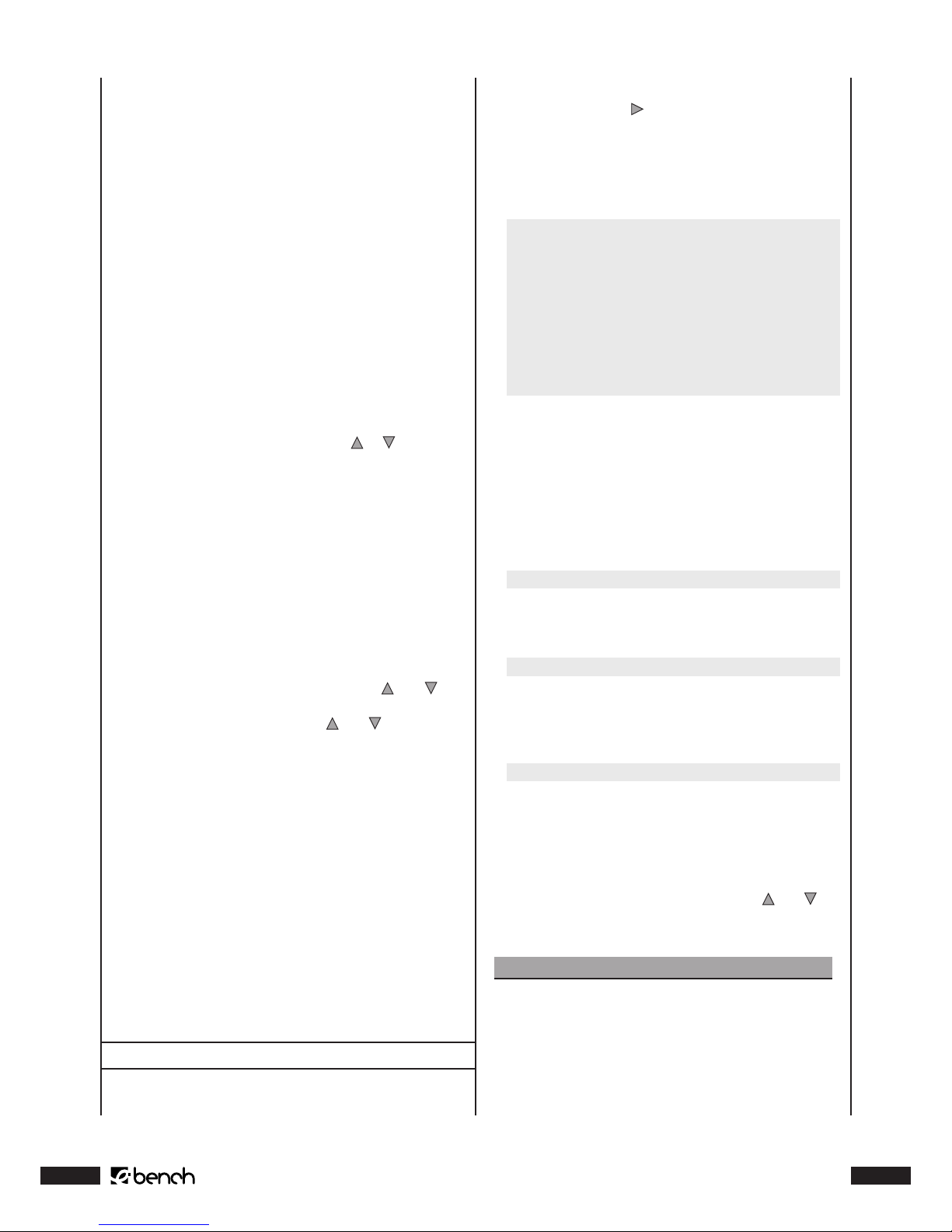
KH 6777
S-VCD verfügbar ist. Wenn dies nicht der Fall ist, so
wird das Menü in einer Sprache angezeigt, die auf
der DVD/VCD/S-VCD verfügbar ist. Bei vielen DVDs/
VCDs/S-VCDs, die über ein Menü verfügen, können
Sie im Menü selbst die Sprache wählen, in der es angezeigt wird.
➧
Schauen Sie sich zu diesem Thema auch die Kapitel 13.1.
„DVD-Menü aufrufen (Menu)“ und „Playback Control
(PBC) bei VCDs/S-VCDs“ an.
Wenn Sie bei einem oder mehreren Unterpunkten die aktuellen Einstellungen ändern möchten ...
1 Der Menü-Unterpunkt „OSD-Menü“ ist automatisch als
erstes ausgewählt. Drücken Sie einmal die Taste „OK“
auf der Fernbedienung. Auf dem Fernsehschirm werden nun die verfügbaren Sprachen für den Unterpunkt
„OSD-Menü“ angezeigt.
2 Wählen Sie mit den Steuerungstasten und auf der Fern-
bedienung die Sprache, in der das OSD-Menü angezeigt
werden soll.
3 Bestätigen Sie die Auswahl, indem Sie einmal die Taste
„OK“ drücken.
4 Wenn Sie bei einem der anderen Unterpunkte ...
• Untertitel
• Audio
• DVD-Menü
... ebenfalls die aktuellen Einstellungen ändern möchten,
so wählen Sie mit den Steuerungstasten und und
der Taste „OK“ einen der Unterpunkte aus und stellen Sie
dann mit den Steuerungstasten und und der Taste
„OK“ die gewünschte Sprache ein.
Beim Unterpunkt „Untertitel“ können Sie neben verschiedenen Sprachen auch eine der Optionen „Auto“
oder „Aus“ wählen:
• Wenn Sie die Option „Auto“ wählen, werden bei der Wiedergabe eines Films die Untertitel (falls vorhanden) in der
ersten auf der DVD/VCD/S-VCD verfügbaren Sprache auf
dem Fernsehschirm eingeblendet.
• Wenn Sie die Option „Aus“ wählen, werden keine Untertitel angezeigt, es sei denn, Sie drücken während der
Wiedergabe eines Films die Taste „Subtitle“.
➧
Schauen Sie sich zu diesem Thema auch das Kapitel 13.1.
„Untertitel einblenden/ausblenden“ an.
.. Video-Einstellungen
1 Wenn das OSD-Menü momentan nicht auf dem Fernseh-
schirm angezeigt wird, so blenden Sie es zunächst ein.
2 Wählen Sie den Menüpunkt „Video“, indem Sie einmal
die Steuerungstaste drücken und bestätigen Sie Ihre
Auswahl, indem Sie einmal die Taste „OK“ drücken.
Auf dem Fernsehschirm wird das „Video“-Menü mit folgenden Unterpunkten und den aktuell gewählten Einstellungen für jeden Unterpunkt angezeigt:
Sprache Video Audio More Aud Eltern
TV-Format 4:3 LB
TV-System Auto
Video-Output RGB
3 Der Menü-Unterpunkt „TV Format“ ist automatisch als
erstes ausgewählt.
Bildformat einstellen
4 Drücken Sie einmal die Taste „OK“. Die verfügbaren Op-
tionen für den Unterpunkt „TV Format“ werden nun angezeigt:
4:3 LB
Bildformat 4:3 „Letterbox“; bei der Wiedergabe von Filmen
im Format 16:9 sind am oberen und unteren Bildrand
schwarze Balken zu sehen.
4:3 PS
Bildformat 4:3 „Pan & Scan“; bei der Wiedergabe von
Filmen im Format 16:9 werden der linke und der rechte
Bildrand abgeschnitten, um die Höhe des Fernsehschirms
so weit wie möglich auszunutzen.
16:9
Breitbildformat 16:9; bei der Wiedergabe von Filmen im
Format 16:9 erfolgt die Darstellung bei 16:9 (1,78:1)-Wide
Screen-Fernsehern ohne schwarze Balken am oberen und
unteren Bildrand sowie ohne Abschneiden des linken
und rechten Bildrandes.
5 Wählen Sie nun mit den Steuerungstasten und das
geeignete Bildformat aus und bestätigen Sie die Auswahl,
indem Sie einmal die Taste „OK“ drücken.
Hinweis:
Die richtige Einstellung hängt von dem Fernseher
ab, an den Sie den DVD-Player anschließen möchten.
Wenn Sie sich nicht sicher sind, welches Bildformat
Ihr Fernseher ermöglicht, so prüfen Sie dies anhand
der Bedienungsanleitung Ihres Fernsehers.
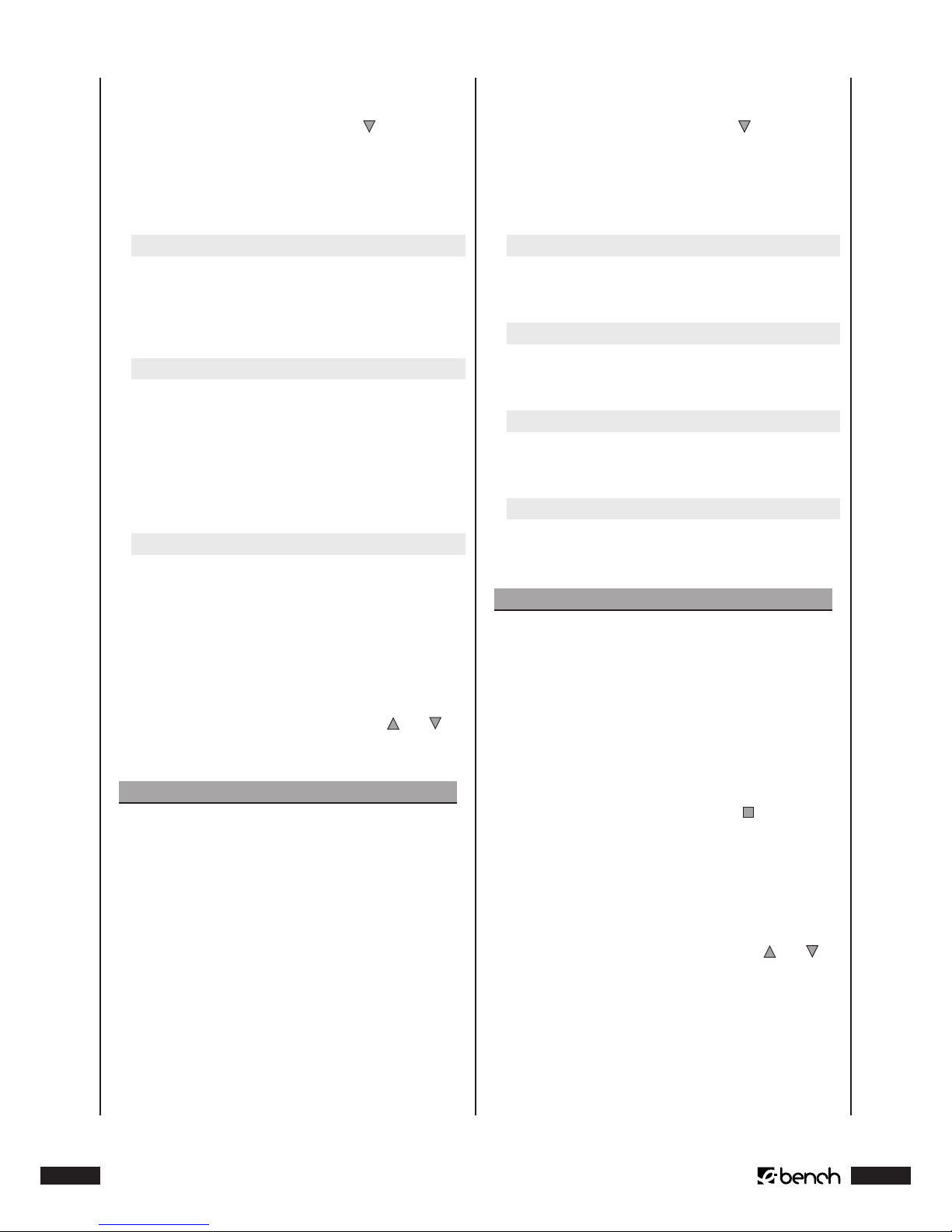
KH 6777
KH 6777
Fernsehnorm einstellen
6 Drücken Sie einmal die Steuerungstaste , um den Menü-
Unterpunkt „TV-System“ zu wählen.
7 Drücken Sie einmal die Taste „OK“. Die verfügbaren Op-
tionen für den Unterpunkt „TV-System“ werden nun angezeigt:
Auto
Bei dieser Einstellung wird automatisch die Norm gewählt,
mit der die DVD/VCD/S-VCD aufgezeichnet wurde. Stel-
len Sie „Auto“ nur ein, wenn Sie den DVD-Player an
einen Multinorm-Fernseher angeschlossen haben.
PAL
Bei dieser Einstellung werden DVDs/VCDs/S-VCDs wieder-
gegeben, die mit der PAL-Norm aufgezeichnet wurden;
DVDs/VCDs/S-VCDs, die mit der NTSC-Norm aufgezeichnet wurden, werden automatisch so umgewandelt, dass
Sie im PAL-Format wiedergegeben werden. Stellen Sie
„PAL“ ein, wenn Sie den DVD-Player an einen PAL-Fernseher angeschlossen haben.
NTSC
Bei dieser Einstellung werden DVDs/VCDs/S-VCDs wieder-
gegeben, die mit der NTSC-Norm aufgezeichnet wurden;
DVDs/VCDs/S-VCDs, die mit der PAL-Norm aufgezeichnet wurden, werden automatisch so umgewandelt, dass
Sie im NTSC-Format wiedergegeben werden. Stellen Sie
„NTSC“ ein, wenn Sie den DVD-Player an einen NTSCFernseher angeschlossen haben.
8 Wählen Sie nun mit den Steuerungstasten und das
geeignete Fernsehformat aus und bestätigen Sie die
Auswahl, indem Sie einmal die Taste „OK“ drücken.
Hinweis:
Die richtige Einstellung hängt von dem Fernseher ab,
an den Sie den DVD-Player anschließen möchten. In
den meisten Fällen wird Ihr Fernseher, sofern Sie Ihn
nicht im Ausland gekauft haben, der in Ihrem Land
üblichen Fernsehnorm entsprechen.
Wenn Sie sich nicht sicher sind, welche Fernsehnorm
in Ihrem Land üblich ist, so prüfen Sie dies anhand der
Bedienungsanleitung des Fernsehers bzw. schauen Sie
im Glossar dieser Bedienungsanleitung die Erklärung
zum Stichwort „Fernsehnormen“ an.
➧
Bitte schauen Sie sich zu diesem Thema das Kapitel
„Glossar/Stichwortverzeichnis“ an.
Video-Ausgang einstellen
9 Drücken Sie einmal die Steuerungstaste , um den Menü-
Unterpunkt „Video-Ausgang“ zu wählen.
10 Drücken Sie einmal die Taste „OK“. Die verfügbaren Optio-
nen für den Unterpunkt „Video-Ausgang“ werden nun
angezeigt:
RGB
Einstellung bei Anschluss des DVD-Players an einen RGBfähigen Fernseher über 21-poliges Scart-Kabel
S-Video
Einstellung bei Anschluss des DVD-Players über S-Video
YUV
Einstellung bei Anschluss des DVD-Players über Komponentensignal YUV
YPbPr
Einstellung bei Anschluss des DVD-Players über Komponentensignal YPbPr (Progressive Scan)
Achtung!
Falls Sie einen falschen Video-Ausgang einstellen
– z. B. „YPbPr“, obwohl Ihr Fernseher nicht Progressive
Scan-fähig ist –, so kann der Fernsehschirm plötzlich
schwarz werden.
Dies ist kein Defekt des Fernsehers oder des DVDPlayers!
In einem solchen Fall …
• Drücken Sie einmal die Taste „Stop“ auf der Vorderseite des DVD-Players oder auf der Fernbedienung und
• Drücken Sie dann die Taste „Video Out“ auf der
Fernbedienung so oft, bis wieder ein Bild auf
dem Fernsehschirm erscheint.
11 Wählen Sie nun mit den Steuerungstasten und die
Einstellung für den Video-Ausgang entsprechend der
Anschlussvariante, mit der Sie den DVD-Player an den
Fernseher angeschlossen haben.
12 Bestätigen Sie die Auswahl, indem Sie einmal die Taste
„OK“ drücken. Die Video-Einstellungen sind damit abgeschlossen.
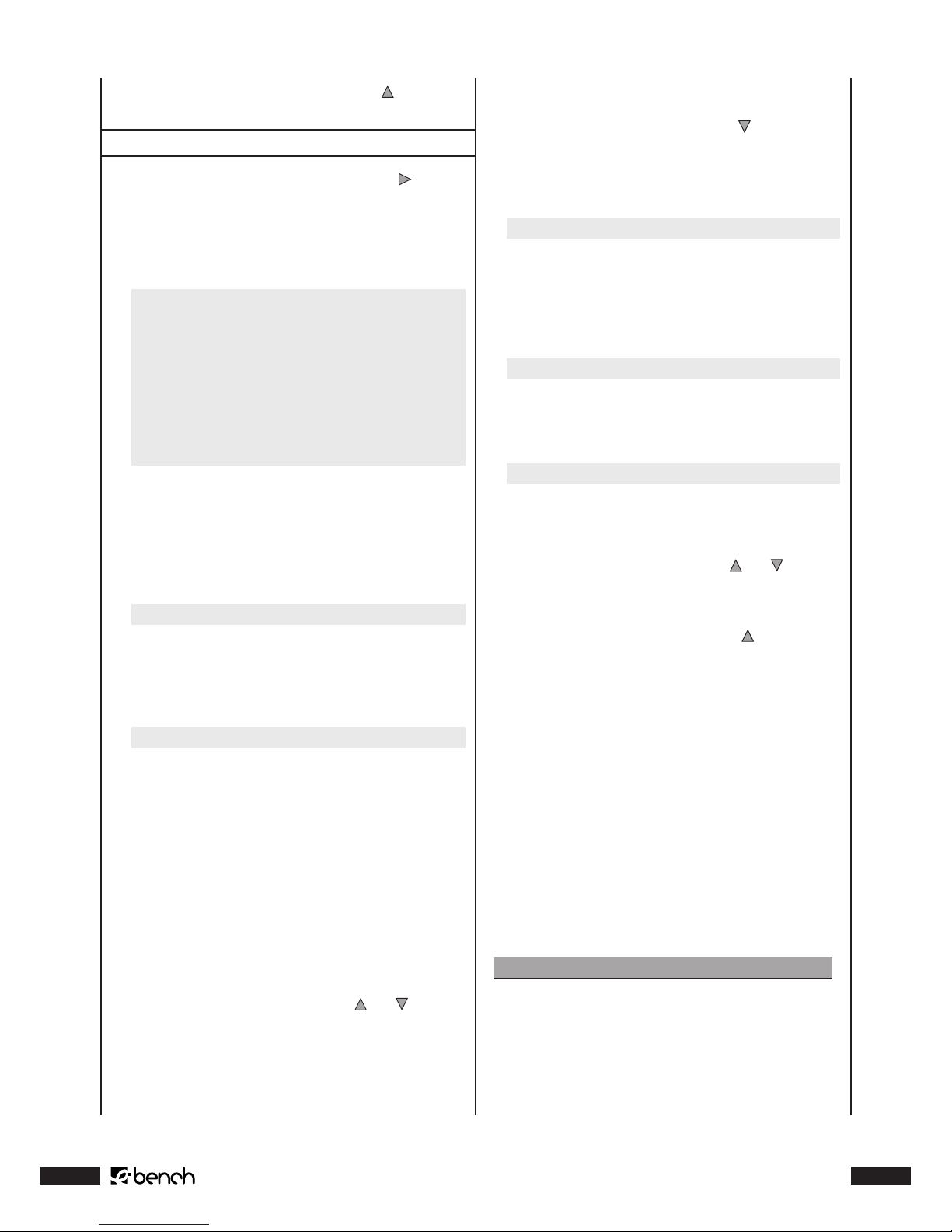
KH 6777
13 Drücken Sie dreimal die Steuerungstaste , um wieder
zur OSD-Menüleiste zu wechseln.
.. Audio-Einstellungen
1 Drücken Sie zweimal die Steuerungstaste um den
Menüpunkt „More Aud“ zu wählen.
2 Auf dem Fernsehschirm wird das „More Aud“-Menü mit
folgenden Unterpunkten und den aktuellen Einstellungen
für jeden Unterpunkt angezeigt:
Sprache Video Audio More Aud Eltern
Prologic Aus
Digital-Ausgang Raw
Prologic einstellen
3 Der Menü-Unterpunkt „Prologic“ ist automatisch als erstes
ausgewählt. Drücken Sie einmal die Taste „OK“. Auf dem
Fernsehschirm werden die verfügbaren Optionen für den
Unterpunkt „Prologic“ angezeigt:
Aus
Stellen Sie „Aus“ ein, wenn Sie keine Dolby Prologic-kom-
patible Audio-Komponente über den analogen StereoAusgang (Cinch-Buchsen „FL“ und „FR“) des DVD-Players
angeschlossen haben.
An
Stellen Sie „An“ ein, wenn Sie eine Dolby Prologic-kom-
patible Audio-Komponente über den analogen StereoAusgang (über Cinch-Kabel an den Cinch-Buchsen „FL“
und „FR“) des DVD-Players wie im Kapitel „Anschließen
an eine HiFi-Anlage“ beschrieben angeschlossen haben.
In diesem Fall muss außerdem in den Lautsprechereinstellungen der sogenannte „Stereo-Downmix“ eingestellt
sein.
➧
Bitte schauen Sie sich zu diesem Thema das Kapitel 11.4.
„Audio-Einstellungen: Lautsprechergrößen einstellen“
an.
4 Wählen Sie mit den Steuerungstasten und zwischen
den Optionen „An“ und „Aus“. Bestätigen Sie die Auswahl,
indem Sie einmal die Taste „OK“ drücken.
Digital-Ausgang einstellen
5 Drücken Sie einmal die Steuerungstaste , um den Menü-
Unterpunkt „Digital-Ausgang“ zu wählen.
Drücken
Sie
einmal die Taste „OK“. Auf dem Fernsehschirm werden
die verfügbaren Optionen für den Unterpunkt „DigitalAusgang“ angezeigt:
Raw
Stellen Sie „Raw“ ein, wenn Sie eine mehrkanalige digi-
tale Audio-Komponente – z. B. einen Dolby Digital- oder
DTS-Receiver oder eine 5.1-Kanal-Surround-Anlage – über
ein optisches oder ein Koaxialkabel an den DVD-Player
angeschlossen haben.
PCM
Stellen Sie „PCM“ ein, wenn Sie eine zweikanalige digitale
Audio-Komponente über ein optisches oder ein Ko-axialkabel an den DVD-Player angeschlossen haben.
Aus
Stellen Sie „Aus“ ein, wenn Sie keine digitale Audio-Kom-
ponente an den DVD-Player angeschlossen haben.
6 Wählen Sie mit den Steuerungstasten und zwischen
den Optionen „Raw“, „PCM“ und „Aus“. Drücken Sie einmal
die Taste „OK“, um die Auswahl zu bestätigen.
7 Drücken Sie dreimal die Steuerungstaste , um wieder zur
OSD-Menüleiste zu wechseln; drücken Sie anschließend
einmal die Taste „Setup“, um das OSD-Menü auszublenden.
Lautsprecher-Einstellungen
Für ein optimales Klangerlebnis ist es notwendig, dass Sie
die Tonwiedergabe auf …
• die angeschlossenen Audio-Komponenten
• die räumlichen Gegebenheiten am Aufstellort des DVDPlayers/der Audio-Komponenten und
• an Ihre persönlichen Vorlieben
… anpassen.
Hinweis:
Die nachfolgenden Schritte beziehen sich nur auf den
Anschluss des DVD-Players an eine Audio-Komponente über analoge Kabel.
Wenn Sie sich für eine der digitalen Anschlussvarianten …
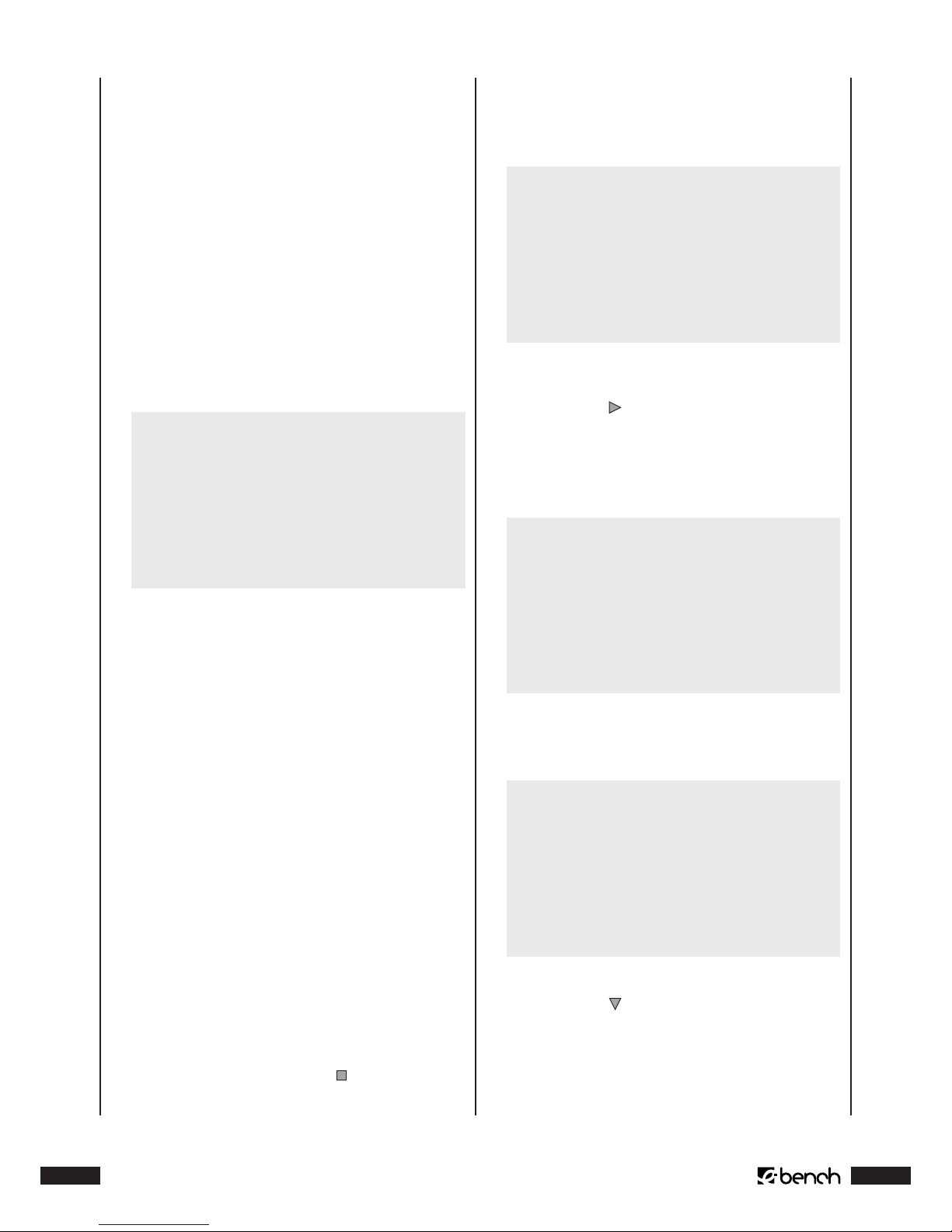
KH 6777
KH 6777
• Anschluss über Koaxial-Kabel oder
• Anschluss über optisches Kabel
… entschieden haben, müssen Sie die nachfolgend
beschriebenen Lautsprecher-Einstellungen nicht am
DVD-Player, sondern an der jeweiligen Audio-Komponente vornehmen. Prüfen Sie anhand der Bedienungsanleitung dieser Audio-Komponente, wie Sie diese
Einstellungen am jeweiligen Gerät vornehmen.
Lautsprechergrößen einstellen
Bevor Sie die Lautsprechereinstellungen verändern:
Stereo-Downmix
Werksseitig sind die Lautsprecher auf den sogenannten
„Stereo-Downmix“ eingestellt:
Sprache Video Audio More Aud Eltern
Size Abstand Level
Vorne Groß
Center Aus
Hinten Aus
Subwoofer Aus
Wenn Sie …
• den DVD-Player an einen Stereo-Fernseher angeschlossen
haben und keine Audio-Komponenten an den DVD-Player
angeschlossen haben oder
• einen Dolby Prologic-kompatiblen Verstärker, Receiver
bzw. eine solche HiFi-Anlage über den analogen Stereo-Ausgang (über Cinch-Kabel an den Cinch-Buchsen
„FL“ und „FR“) des DVD-Players wie im Kapitel „An eine
HiFi-Anlage anschließen“ beschrieben angeschlossen
haben
... so ändern Sie die werksseitigen Stereo-Downmix-Einstellungen nicht!
Anderenfalls wird der Ton bei der Wiedergabe von DVDs,
VCDs/S-VCDs, Audio- und MP3-CDs nicht oder nur sehr
leise zu hören sein!
Um die Lautsprechereinstellungen vorzunehmen, wenn Sie
den DVD-Player über Analogkabel an eine Audio-Komponente angeschlossen haben …
1 Falls eine in den DVD-Player eingelegte Disc wiederge-
geben wird, so beenden Sie zunächst die Wiedergabe,
indem Sie einmal die Taste „Stop“ auf der Vorderseite
des DVD-Players oder auf der Fernbedienung drücken.
2 Rufen Sie das OSD-Menü des DVD-Players auf, indem Sie
einmal die Taste „Setup“ auf der Fernbedienung drücken.
Auf dem Fernsehschirm wird das OSD-Menü mit seinen
Menüpunkten angezeigt:
Sprache Video Audio More Aud Eltern
3 Zunächst ist der Menüpunkt „Sprache“ ausgewählt. Wäh-
len Sie den Menüpunkt „Audio“, indem Sie zweimal die
Steuerungstaste auf der Fernbedienung drücken.
4 Bestätigen Sie die Auswahl, indem Sie einmal die Taste
„OK“ auf der Fernbedienung drücken. Auf dem Fernsehschirm wird nun das Audio-Menü mit folgenden Unterpunkten angezeigt:
Sprache Video Audio More Aud Eltern
Size Abstand Level
5 Der Menü-Unterpunkt „Size“ ist automatisch als erstes
ausgewählt. Auf dem Fernsehschirm werden nun die
Optionen für den Unterpunkt „Size“ angezeigt:
Sprache Video Audio More Aud Eltern
Size Abstand Level
Vorne Groß
Center Aus
Hinten Aus
Subwoofer Aus
6 Wählen Sie die Option „Vorne“ für die vorderen Audio-
Kanäle der Audio-Komponente, indem Sie einmal die
Steuerungstaste drücken.
7 Drücken Sie die Taste „OK“, um zwischen den verfügbaren
Einstellungen zu wählen:
• „Groß“, wenn große Lautsprecher für die vorderen AudioKanäle an die Audio-Komponente angeschlossen sind
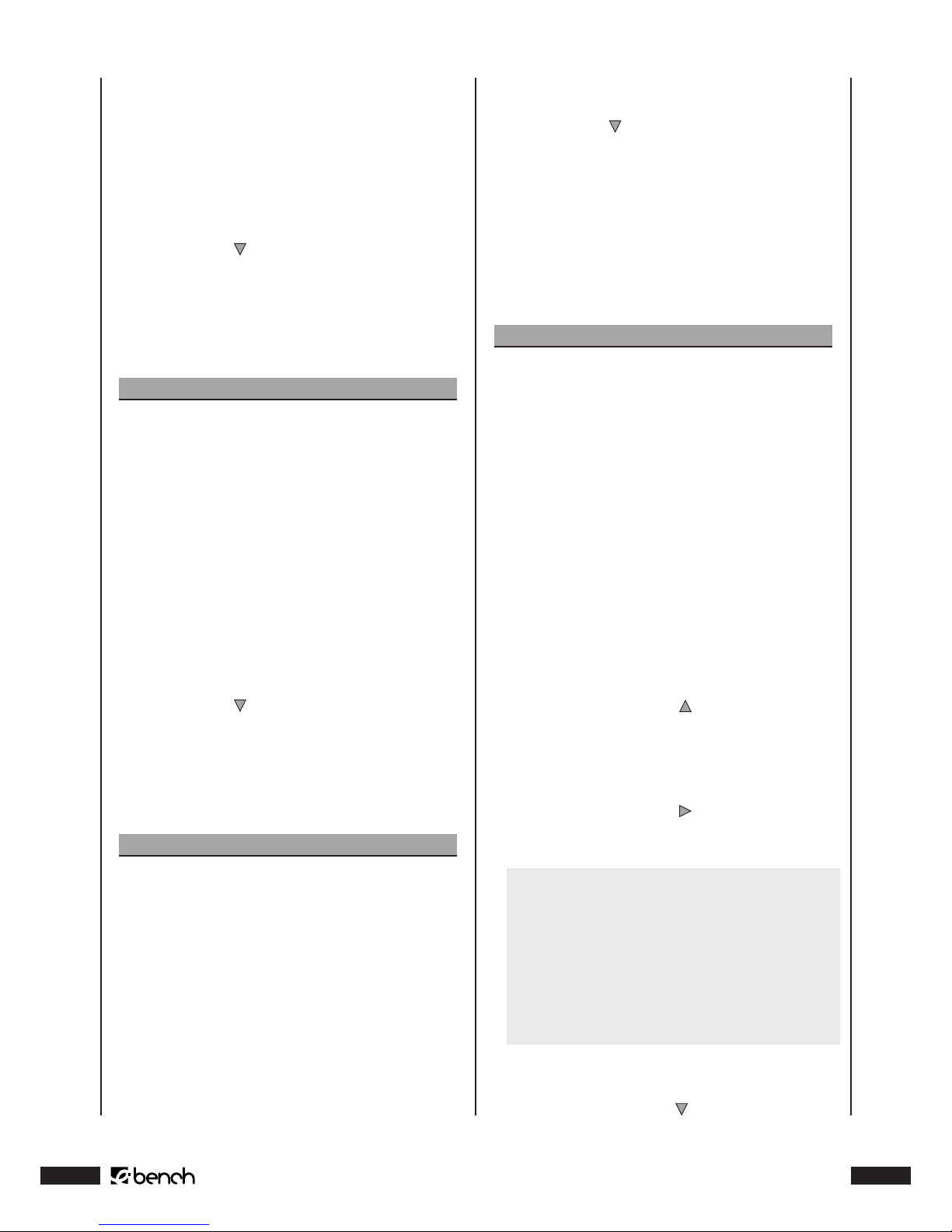
KH 6777
oder
• „Klein“, wenn kleine Lautsprecher für die vorderen AudioKanäle an die Audio-Komponente angeschlossen sind
Nachdem Sie für „Vorne“ eine Einstellung gewählt haben:
8 Wählen Sie die Option „Center“ für den Center-Lautspre-
cher-Kanal der Audio-Komponente, indem Sie einmal die
Steuerungstaste drücken.
9 Drücken Sie die Taste „OK“, um zwischen den verfügbaren
Einstellungen zu wählen:
• „Groß“, wenn ein großer Center-Speaker an die AudioKomponente angeschlossen ist
Hinweis:
Wenn Sie unter der Option „Vorne“ die Einstellung
„Klein“ gewählt haben, kann die Einstellung „Groß“
für den Center-Lautsprecher nicht gewählt werden.
• „Klein“, wenn ein kleiner Center-Speaker an die AudioKomponente angeschlossen ist
• „Aus“, wenn Sie den Audio-Kanal für den Center-Lautsprecher abschalten möchten oder kein Center-Lautsprecher
an die Audio-Komponente angeschlossen ist
Nachdem Sie für „Center“ eine Einstellung gewählt haben:
10 Wählen Sie die Option „Hinten“ für die hinteren Audio-
Kanäle der Audio-Komponente, indem Sie einmal die
Steuerungstaste drücken.
11 Drücken Sie die Taste „OK“, um zwischen den verfügbaren
Einstellungen zu wählen:
• „Groß“, wenn große hintere Lautsprecher an die AudioKomponente angeschlossen sind
Hinweis:
Wenn Sie unter der Option „Vorne“ die Einstellung
„Klein“ gewählt haben, kann die Einstellung „Groß“
für die hinteren Lautsprecher nicht gewählt werden.
• „Klein“, wenn kleine hintere Lautsprecher an die AudioKomponente angeschlossen sind
• „Aus“, wenn Sie die Audio-Kanäle für die hinteren Lautsprecher abschalten möchten oder keine hinteren
Lautsprecher an die Audio-Komponente angeschlossen
sind
Nachdem Sie für „Hinten“ eine Einstellung gewählt haben:
12 Wählen Sie die Option „Subwoofer“ für den Subwoofer-
Kanal der Audio-Komponente, indem Sie einmal die
Steuerungstaste drücken.
13 Drücken Sie die Taste „OK“, um zwischen den verfügbaren
Einstellungen zu wählen:
• „An“, wenn Sie einen Subwoofer an die Audio-Komponente angeschlossen haben
• „Aus“, wenn Sie den Audio-Kanal für den Subwoofer abschalten möchten oder keinen Subwoofer an die AudioKomponente angeschlossen haben.
Hinweise:
Wenn Sie unter der Option „Vorne“ die Einstellung
„Klein“ gewählt haben, kann die Einstellung „Aus“
für den Subwoofer nicht gewählt werden
Wenn Sie für den Subwoofer die Einstellung „Aus“
gewählt haben, wird unter der Option „Center“ automatisch „Groß“ gewählt.
Wenn unter den Optionen „Center“, „Hinten“ und
„Subwoofer“ die Einstellung „Aus“ gewählt haben,
erfolgt die Ton-Wiedergabe nur über zwei Kanäle
(Stereo). Dies entspricht der werksseitigen Einstellung für den Stereo-Downmix.
Nachdem Sie für „Subwoofer“ eine Einstellung gewählt
haben und damit alle Einstellungen im Menü-Unterpunkt
„Size“ abgeschlossen sind:
14 Verlassen Sie den Menü-Unterpunkt „Size“, indem Sie
viermal die Steuerungstaste drücken.
Entfernungen der Lautsprecher zum Hörplatz
einstellen
15 Wählen Sie den Menü-Unterpunkt „Abstand“, indem Sie
einmal die Steuerungstaste drücken. Auf dem Fernsehschirm werden nun die Optionen für den Unterpunkt
„Abstand“ angezeigt:
Sprache Video Audio More Aud Eltern
Size Abstand Level
Vorne links 2,1 M/7 Ft
Vorne rechts 2,1 M/7 Ft
Hinten links 2,1 M/7 Ft
Hinten links 2,1 M/7 Ft
Hinten rechts 2,1 M/7 Ft
16 Wählen Sie die Option „Vorne links“ für den vorderen
linken Lautsprecher der Audio-Komponente, indem Sie
einmal die Steuerungstaste drücken.
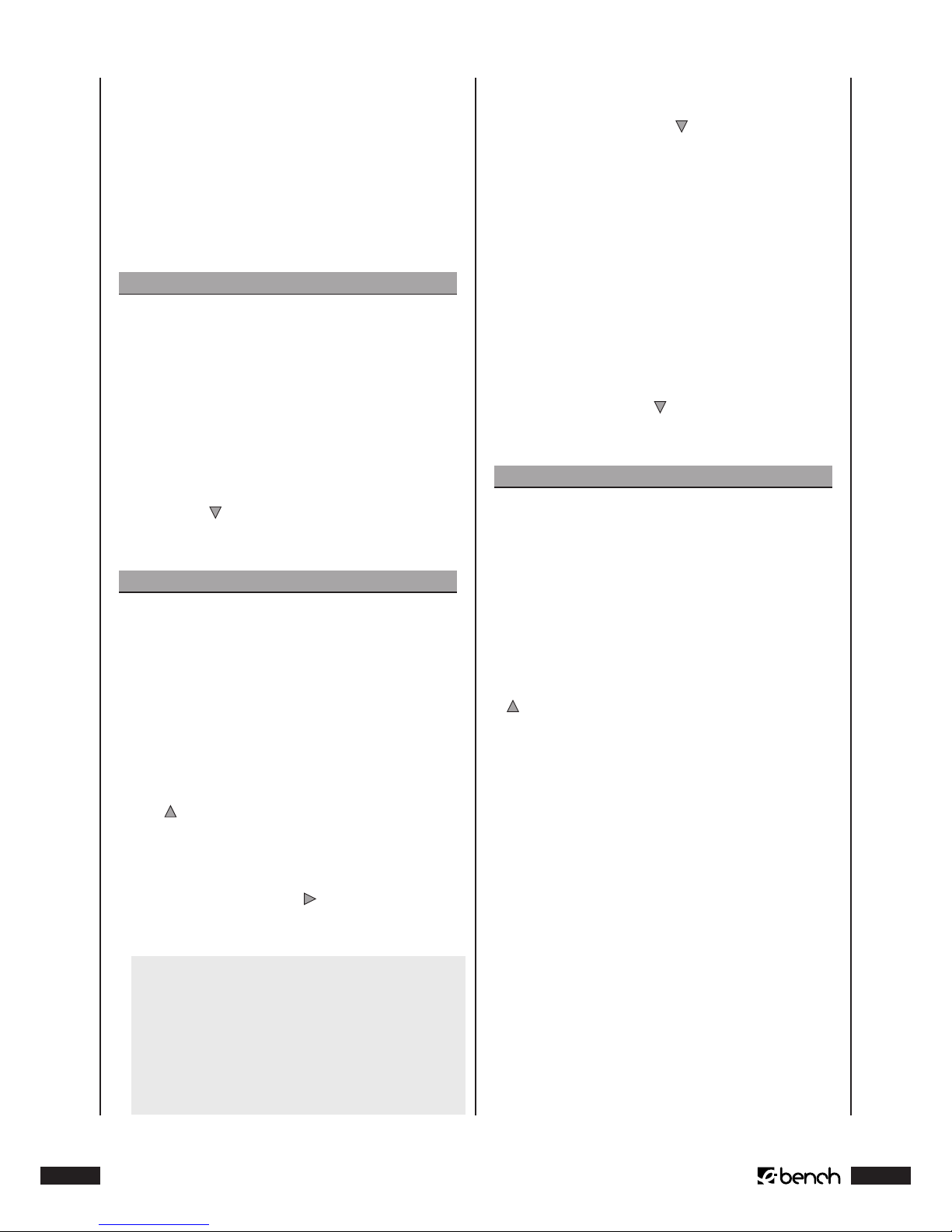
KH 6777
KH 6777
17 Drücken Sie die Taste „OK“, um die Entfernung des vorde-
ren linken Lautsprechers zu Ihrem Hörplatz in 0,3-Meter/
1 Ft-Schritten einzustellen. Mit jedem Drücken der Taste
„OK“ wählen Sie eine größere Entfernung zwischen dem
Lautsprecher und Ihrem Hörplatz. Die maximal wählbare
Entfernung beträgt 5,4 Meter/18 Ft.
Wenn Sie die Taste „OK“ bei 5,4 Meter/18 Ft nochmals
drücken, wird die minimal wählbare Entfernung von 0,3
Metern/1 Ft angezeigt.
Info:
Jede Erhöhung der Entfernungseinstellung in 0,3Meter-Schritten entspricht einer Verzögerung von
einer Millisekunde. Der Ton trit bei optimaler Einstellung zeitgleich aus allen Richtungen an Ihrem
Hörplatz ein.
Nachdem Sie eine Einstellung für „Vorne links“ gewählt
haben:
18 Wählen Sie nacheinander die Optionen „Vorne rechts“,
„Center“, „Hinten links“ und „Hinten rechts“ mit der Steuerungstaste ; wählen Sie bei jeder der Optionen die
Entfernung des Lautsprechers von Ihrem Hörplatz mit
der Taste „OK“.
Info:
Die Einstellung der Entfernung des Subwoofers zu
Ihrem Hörplatz ist nicht möglich, weil die vom Subwoofer wiedergegebenen tiefen Frequenzen vom
menschlichen Gehör nicht räumlich geortet werden
können. Dadurch ist die Einstellung der Entfernung
zum Hörplatz überüssig.
19 Nachdem Sie für „Hinten rechts“ eine Einstellung gewählt
haben und damit alle Einstellungen im Menü-Unterpunkt
„Abstand“ abgeschlossen sind, verlassen Sie den MenüUnterpunkt „Abstand“, indem Sie fünfmal die Steuerungstaste drücken.
Lautstärkelevel der Lautsprecher einstellen
20 Wählen Sie den Menü-Unterpunkt „Level“, indem Sie
einmal die Steuerungstaste drücken. Auf dem Fernsehschirm werden nun die Optionen für den Unterpunkt
„Level“ angezeigt:
Sprache Video Audio More Aud Eltern
Size Abstand Level
Vorne links 0 dB
Vorne rechts 0 dB
Center 0 dB
Hinten links 0 dB
Hinten rechts 0 dB
Subwoofer 0 dB
21 Wählen Sie die Option „Vorne links“ für den vorderen
linken Lautsprecher der Audio-Komponente, indem Sie
einmal die Steuerungstaste drücken.
22 Drücken Sie die Taste „OK“, um den Lautstärkelevel des
vorderen linken Lautsprechers in 1 dB-Schritten zwischen
6 dB und -6 dB einzustellen. Mit jedem Drücken der Taste
„OK“ wählen Sie einen anderen Lautstärkelevel.
Wenn Sie die Taste „OK“ bei –6 dB nochmals drücken,
wird der maximal wählbare Lautstärkelevel von 6 dB
angezeigt.
Nachdem Sie eine Einstellung für „Vorne links“ gewählt
haben:
23 Wählen Sie nacheinander die Optionen „Vorne rechts“,
„Center“, „Hinten links“, „Hinten rechts“ und „Subwoofer“,
mit der Steuerungstaste ; wählen Sie bei jeder der Optionen den gewünschten Lautstärkelevel mit der Taste
„OK“.
Hinweis:
Wenn Sie sich nicht sicher sind, welcher Wert der für
Sie richtige ist, so nehmen Sie diese Einstellung von
Ihrem Hörplatz während der Wiedergabe einer DVD/
VCD/S-VCD vor. Probieren Sie dabei alle Einstellungen
aus, bis Sie ein Klangbild gefunden haben, dass Sie
als optimal empnden.
5 Nachdem Sie für „Subwoofer“ eine Einstellung gewählt
haben und damit alle Einstellungen im Menü-Unterpunkt
„Level“ abgeschlossen sind, verlassen Sie den Menü-Unterpunkt „Level“, indem Sie sechsmal die Steuerungstaste
drücken.
6 Die Lautsprechereinstellungen sind nun abgeschlossen.
Drücken Sie einmal die Taste „Setup“, um das OSD-Menü
auszublenden.
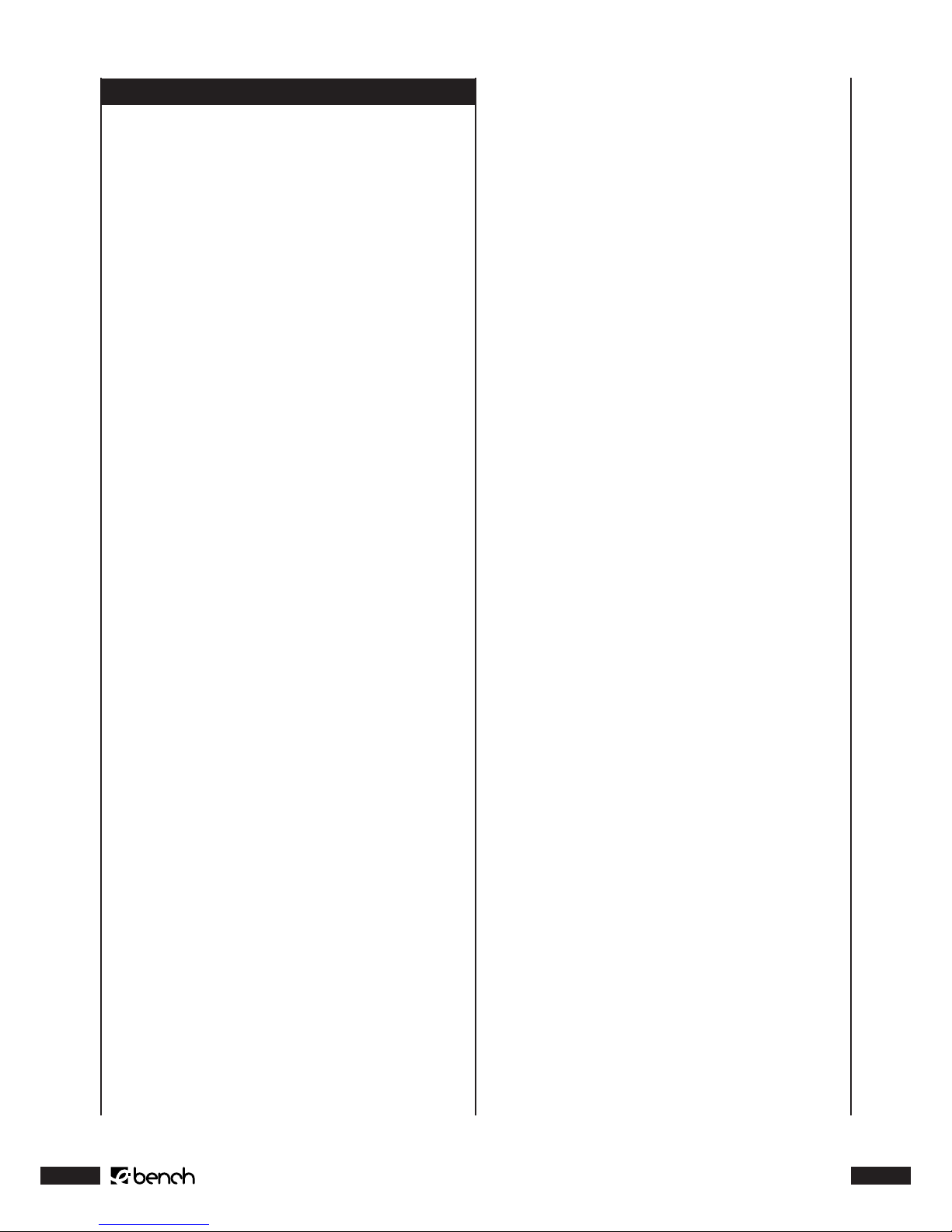
KH 6777
12. Inbetriebnahme des DVD-Players
Nachdem Sie nun …
• den DVD-Player an einem geeigneten Ort aufgestellt
haben
• den DVD-Player mit einer der genannten Anschlussmöglichkeiten an einen Fernseher (oder einen Video-Projektor)
angeschlossen haben
• den DVD-Player, falls gewünscht, an eine HiFi- oder Surround-Anlage (analog/digital) bzw. einen Dolby Digitaloder DTS-Receiver angeschlossen haben
• die Fernbedienung durch Einlegen der Batterien betriebsbereit gemacht haben
• und wissen, wie man das Einstellungsmenü mit der Fernbedienung aufruft und bedient …
… ist der DVD-Player jetzt betriebsbereit.
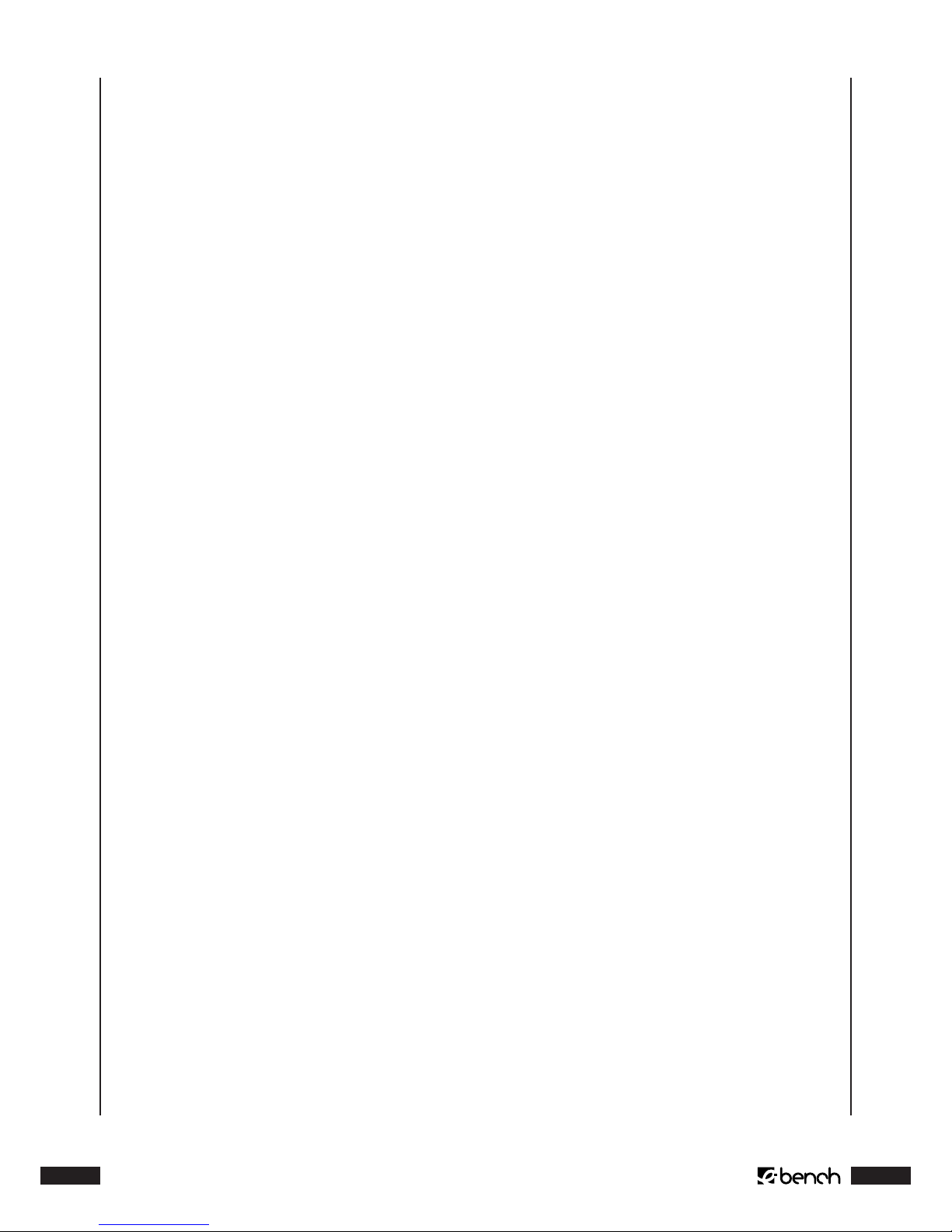
KH 6777
KH 6777
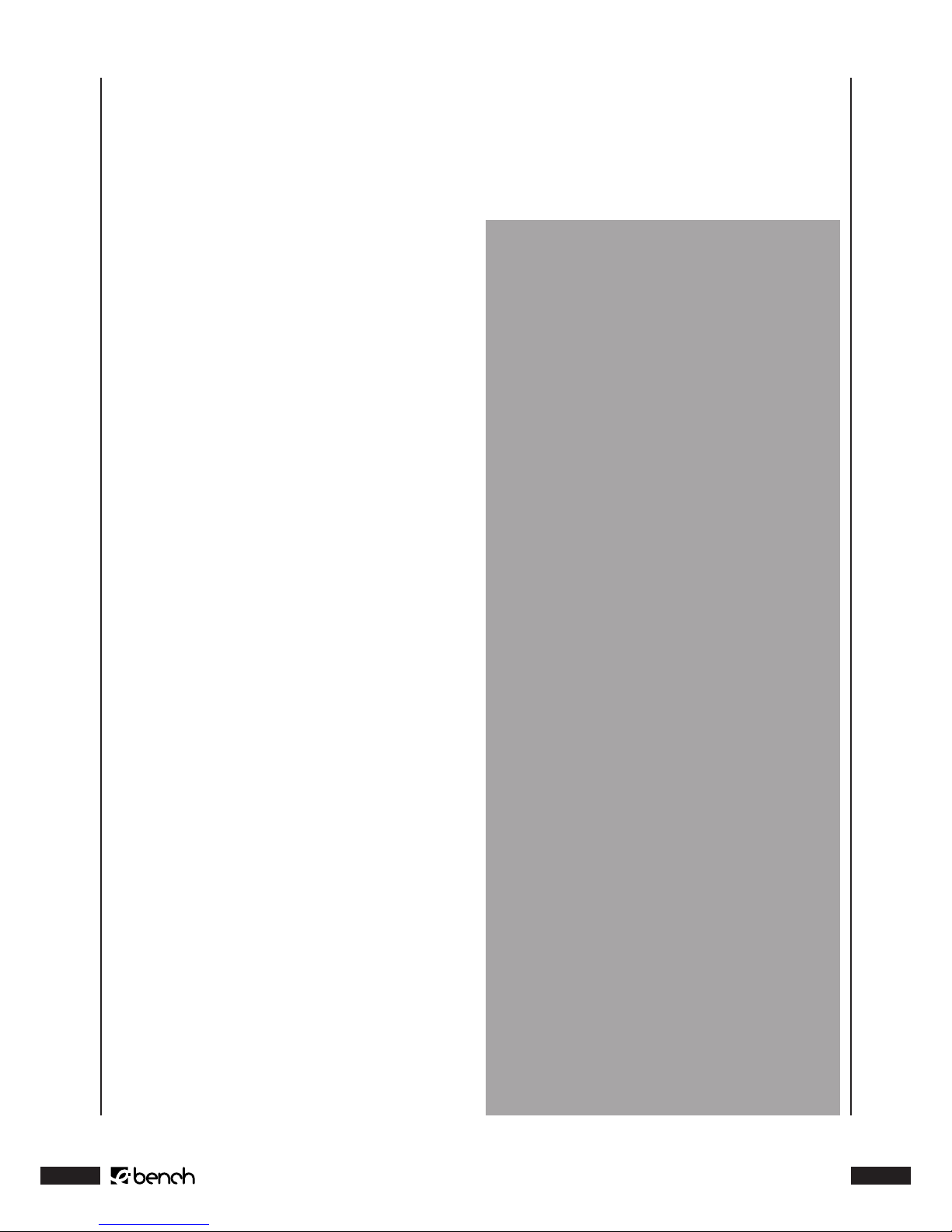
KH 6777
DVDs, VCDs oder S-VCDs
abspielen
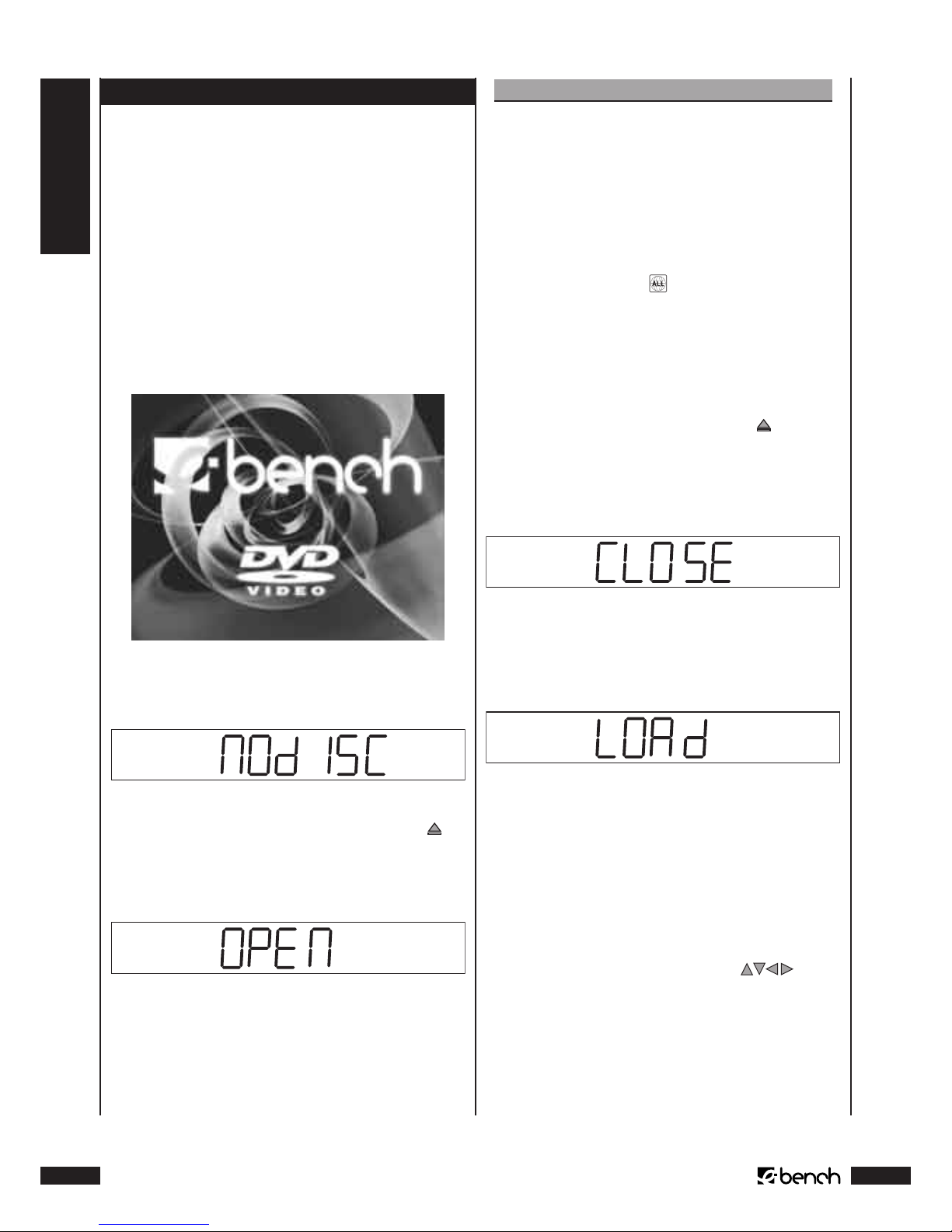
DVD/VCD/S-VCD
KH 6777
DVD/VCD/S-VCD
KH 6777
13. DVDs, VCDs oder S-VCDs abspielen
Um mit dem DVD-Player eine DVD/VCD/S-VCD abzuspielen …
1 Schalten Sie den Fernseher, an den der DVD-Player an-
geschlossen ist, ein.
2 Stellen Sie sicher, dass der DVD-Player betriebsbereit und
eingeschaltet ist.
Wenn der Fernseher, der DVD-Player und eventuell ange-
schlossene weitere Geräte (z. B. eine Audio-Komponente)
betriebsbereit und eingeschaltet sind und der DVD-Player
korrekt an den Fernseher angeschlossen ist, sehen Sie auf
dem Fernsehschirm nun das „eBench“- und das „DVD-Video“-Logo:
Auf dem Fernsehschirm und im Display auf der Vorderseite
des DVD-Players wird „NoDisc“ eingeblendet, sofern keine
Disc in die Disc-Schublade des DVD-Players eingelegt ist.
3 Önen Sie die Disc-Schublade auf der Vorderseite des
DVD-Players, indem Sie die Taste „Open/Close“
auf
der Vorderseite des DVD-Players oder auf der Fernbedienung einmal drücken. Im Display auf der Vorderseite
des DVD-Players und auf dem Fernsehschirm wird nun
„Open“ angezeigt.
4 Legen Sie eine DVD/VCD/S-VCD mit der beschrifteten/
etikettierten Seite nach oben in die Disc-Schublade
ein.
Hinweis:
DVDs, VCDs und S-VCDs, die Sie mit dem DVD-Player
wiedergeben möchten, verfügen eventuell über einen
Ländercode, der auf der DVD-Hülle eingedruckt ist.
Der DVD-Player kann nur DVDs/VCDs/S-VCDs mit dem
Ländercode 2 wiedergeben.
Wenn auf der Hülle einer DVD/VCD/S-VCD kein Ländercode eingedruckt ist …
• sondern das Symbol , so kann die DVD/VCD/SVCD mit dem DVD-Player wiedergeben werden
• so kann die DVD/VCD/S-VCD eventuell nicht mit
dem DVD-Player wiedergegeben werden. Überprüfen Sie dies, indem Sie versuchen, die DVD
abzuspielen.
5 Drücken Sie erneut die Taste „Open/Close“
auf der Vorderseite des DVD-Players oder auf der Fernbedienung,
um die Disc-Schublade zu schließen. Im Display auf der
Vorderseite des DVD-Players und auf dem Fernsehschirm
wird „Close“ angezeigt, während sich die Disc-Schublade
schließt.
6 Der Inhalt der eingelegten DVD/VCD/S-VCD wird nun
geladen; dies kann einige Sekunden dauern. Währenddessen blinkt „Load“ im Display auf der Vorderseite des
DVD-Players, auf dem Fernsehschirm wird „Loading“
angezeigt.
7 Die Wiedergabe der eingelegten DVD/VCD/S-VCD startet
automatisch.
In Abhängigkeit von der eingelegten DVD/VCD/S-VCD
ist es möglich, dass der Inhalt der DVD/VCD/s-VCD nicht
sofort abgespielt wird, da zunächst ein Auswahlmenü auf
dem Fernsehschirm erscheint.
In diesem Fall …
Wählen Sie mit den Steuerungstasten
auf der
Fernbedienung den Menüpunkt, mit dem das Abspielen
des Films gestartet wird.
8 Um das Abspielen des Films zu starten …
• Drücken Sie die Taste „OK“ auf der Fernbedienung einmal
oder
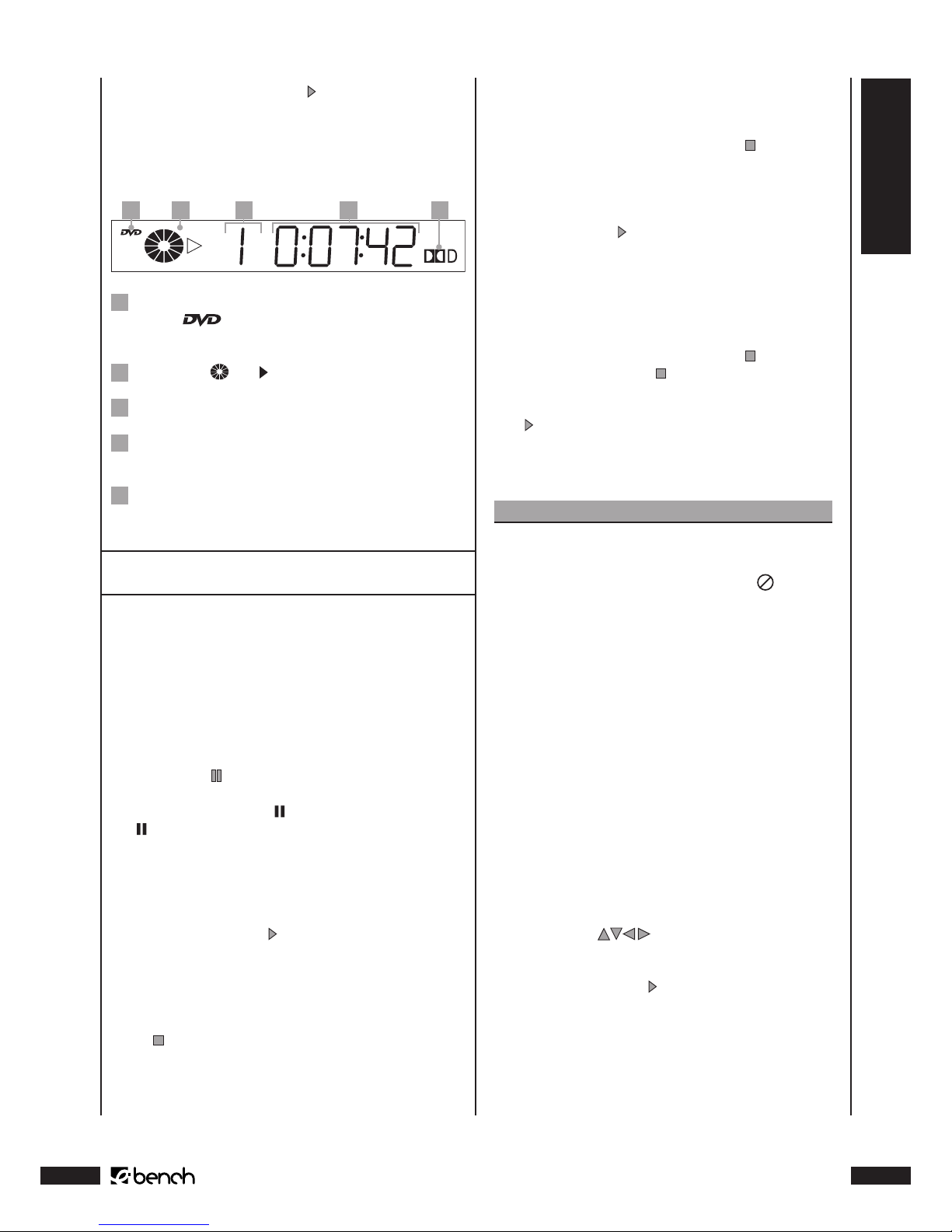
DVD/VCD/S-VCD
KH 6777
• Drücken Sie die Taste „Play“ auf der Vorderseite des
DVD-Players oder auf der Fernbedienung einmal
Auf dem Fernsehschirm wird kurz „Play“ eingeblendet. Im
Display auf der Vorderseite des DVD-Players werden angezeigt:
1 2 3 4 5
1
wenn Sie eine DVD eingelegt haben: das DVD-VideoSymbol oder wenn Sie eine VCD/S-VCD eingelegt haben: „VCD“ oder „S-VCD“
2
die Symbole und für den Wiedergabe-Modus
3
die Nummer des aktuell wiedergegebenen Titels
4
die bisher abgespielte Zeit der aktuell wiedergegebenen
DVD/VCD/S-VCD in Stunden, Minuten und Sekunden
5
die aktuelle Audio-Wiedergabe-Einstellung, in diesem
Beispiel: das Dolby Digital-Symbol (abhängig von der
eingelegten DVD)
.. Funktionen beim Abspielen einer DVD,
VCD oder S-VCD
Während eine DVD/VCD/S-VCD wiedergeben wird, können
Sie folgende Funktionen des DVD-Players benutzen …
Wiedergabe anhalten (Pause)
Um die Wiedergabe der eingelegten DVD/VCD/S-VCD anzuhalten …
1 Drücken Sie während der Wiedergabe einmal die Taste
„Pause/Step“ auf der Vorderseite des DVD-Players oder
auf der Fernbedienung. Im Display auf der Vorderseite
des DVD-Players blinkt „ “, auf dem Fernsehschirm wird
„ “ angezeigt.
Auf dem Fernsehschirm sehen Sie das Standbild der ge-
rade angehaltenen Szene.
2 Um die Wiedergabe des Films fortzusetzen, drücken Sie
einmal die Taste „Play“ .
Wiedergabe abbrechen (Stopp)
Um die Wiedergabe des Films auf der eingelegten DVD/
VCD/S-VCD abzubrechen, drücken Sie einmal die Taste
„Stop“ auf der Vorderseite des DVD-Players oder auf der
Fernbedienung.
... mit Resume-Funktion
Wenn Sie die Wiedergabe der eingelegten DVD/VCD/S-VCD
durch einmaliges Drücken der Taste „Stop“ abgebrochen
haben, so speichert der DVD-Player automatisch die Stelle
ab, an der Sie die Wiedergabe abgebrochen haben. Diese
Funktion heißt „Resume-Funktion“. Auf dem Fernsehschirm
wird „Stop [Play zum Fortsetzen]“ angezeigt. Sobald Sie nun
erneut die Taste „Play“ auf der Vorderseite des DVD-Players
oder auf der Fernbedienung drücken, wird die Wiedergabe
der gespeicherten Stelle fortgesetzt.
... ohne Resume-Funktion
Wenn Sie die Wiedergabe der eingelegten DVD/VCD/S-VCD
durch einmaliges Drücken der Taste „Stop“ abgebrochen
haben und die Taste „Stop“ ein zweites Mal drücken, so
wird die gespeicherte Stelle, an der Sie die Wiedergabe
unterbrochen haben, gelöscht. Sobald Sie erneut die Taste
„Play“ drücken, beginnt die Wiedergabe der eingelegten
DVD/VCD/S-VCD am Anfang.
DVD-Menü aufrufen (Menu)
Hinweis:
Diese Funktion ist eventuell nicht bei allen DVDs verfügbar! Wenn Sie versuchen, eine nicht verfügbare
Funktion auszuführen, wird das Symbol auf dem
Fernsehschirm angezeigt.
Bei vielen Filmen auf DVD gibt es ein Hauptmenü auf der Disc,
das Ihnen – neben der Option, den Hauptlm abzuspielen –
zum Beispiel ermöglicht …
• die Auswahl der Sprache für Untertitel und Filmton
• das direkte Anwählen von Kapiteln
• die Wiedergabe von Bonusmaterial zum Film (Hintergrundinformationen, „Making of“ etc.)
Falls ein solches Menü auf der in den DVD-Player eingelegten
DVD vorhanden ist, so können Sie es während der Wiedergabe aufrufen, indem Sie einmal die Taste „Menu“ auf der
Fernbedienung drücken.
Die einzelnen Menüpunkte wählen Sie durch Drücken der
Steuerungstasten
auf der Fernbedienung an; um
den gewählten Menüpunkt zu bestätigen, drücken Sie …
• einmal die Taste „Play“ auf der Vorderseite des DVDPlayers oder auf der Fernbedienung
oder
• einmal die Taste „OK“ auf der Fernbedienung.
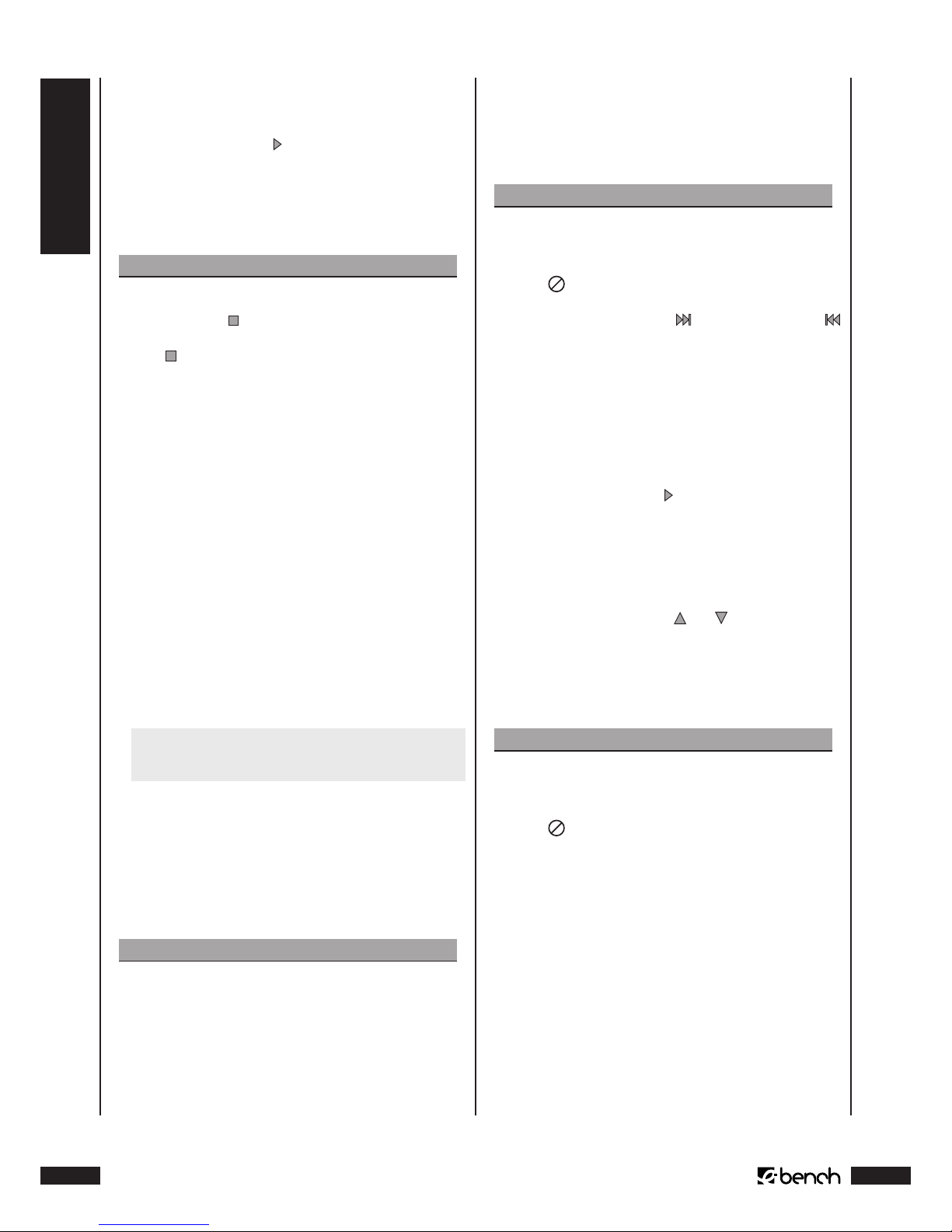
DVD/VCD/S-VCD
KH 6777
DVD/VCD/S-VCD
KH 6777
Um zur Wiedergabe zurückzukehren, wählen Sie den Menüpunkt, der die Wiedergabe startet, und drücken Sie …
• einmal die Taste „Play“ auf der Vorderseite des DVDPlayers oder auf der Fernbedienung
oder
• einmal die Taste „OK“ auf der Fernbedienung.
Hinweis:
Wenn Sie die Wiedergabe durch einmaliges Drücken
der Taste „Stop“ (Wiedergabe-Stopp mit ResumeFunktion) oder durch zweimaliges Drücken der Taste
„Stop“ (Wiedergabe-Stopp ohne Resume-Funktion)
abgebrochen haben, ist das Aufrufen des Hauptmenüs
auf der Disc nicht möglich.
Playback Control (PBC) bei VCDs/S-VCDs
Manche VCDs/S-VCDs verfügen über Playback Control (kurz
„PBC“). Playback Control bezeichnet ein Hauptmenü, über
das sich verschiedene Funktionen der VCD/S-VCD bedienen
lassen.
Wenn eine in den DVD-Player eingelegte VCD/S-VCD über
PBC verfügt, so müssen Sie es zunächst aktivieren, um das
Menü einblenden zu können.
Um PBC zu aktivieren …
1 Drücken Sie während der Wiedergabe oder bei abge-
brochener Wiedergabe einmal die Taste „Modus“ auf
der Fernbedienung. Das „Wiedergabe-Modus“-Menü
wird auf dem Fernsehschirm eingeblendet:
Wiedergabe-Modus
Modus Aus
Wiederholung Aus
2 Der Menüpunkt „Modus“ ist automatisch als erstes ge-
wählt. Durch Drücken der Taste „OK“ auf der Fernbedienung können sie zwischen den Optionen „Aus“, „Shue“
und „PBC“ wählen. Stellen Sie „PBC“ ein und drücken Sie
die Taste „Modus“ erneut einmal. Das Wiedergabe-Modus“-Menü wird ausgeblendet, PBC ist jetzt eingeschaltet.
Hinweis:
Wenn Sie PBC bei laufender Wiedergabe einschalten,
so ist es möglich, dass die Wiedergabe abgebrochen
wird und wieder am Anfang beginnt.
3 Um das PBC-Hauptmenü einzublenden, drücken Sie
während der Wiedergabe einmal die Taste „Return“ auf
der Fernbedienung.
Springen zum Kapitelanfang (Skip)
➧
Was sind Titel und Kapitel? Bitte schauen Sie sich zu diesem Thema das Kapitel 19. „Glossar/Stichwortverzeichnis“
an.
Hinweis:
Diese Funktion ist eventuell nicht bei allen DVDs/
VCDs/S-VCDs verfügbar! Wenn Sie versuchen, eine
nicht verfügbare Funktion auszuführen, wird das
Symbol auf dem Fernsehschirm angezeigt.
Mit den Tasten „Skip vorwärts“ und „Skip rückwärts“
auf der Vorderseite des Gerätes können Sie innerhalb des
Films auf der eingelegten DVD/VCD/S-VCD während der
Wiedergabe …
• vorwärts zum Anfang des nächsten Kapitels oder
• rückwärts zum vorhergehenden Kapitel springen
Das jeweils angewählte Kapitel wird sofort wiedergegeben,
ohne dass Sie die Taste „Play“ drücken müssen. Die Nummer des jeweils angewählten Kapitels wird im Display auf
der Vorderseite des DVD-Players links von der Abspielzeit
angezeigt.
Direkte Kapitelanwahl
Statt mit den Steuerungstasten und können Sie Kapitel
auf der aktuell wiedergegebenen DVD/VCD/S-VCD auch über
die folgenden Eingabemöglichkeiten direkt anwählen:
Eingabe der Kapitelnummer über
Zahlentasten
Hinweis:
Diese Funktion ist eventuell nicht bei allen DVDs/
VCDs/S-VCDs verfügbar! Wenn Sie versuchen, eine
nicht verfügbare Funktion auszuführen, wird das
Symbol auf dem Fernsehschirm angezeigt.
Statt mit der Skip-Funktion können Sie die Kapitel innerhalb
des Films auf einer eingelegten DVD/VCD/S-VCD auch direkt
durch die Eingabe der Kapitelnummer über die Zahlentasten
auf der Fernbedienung eingeben.
Dazu …
1 Drücken Sie während der Wiedergabe oder bei angehalte-
ner Wiedergabe die der Kapitelnummer entsprechenden
Zahlentasten auf der Fernbedienung – z. B. die Taste „3“
für das dritte Kapitel oder nacheinander die Tasten „1“ und
„0“ für das zehnte Kapitel. Die eingegebenen Nummern
werden kurz auf dem Fernsehschirm eingeblendet.
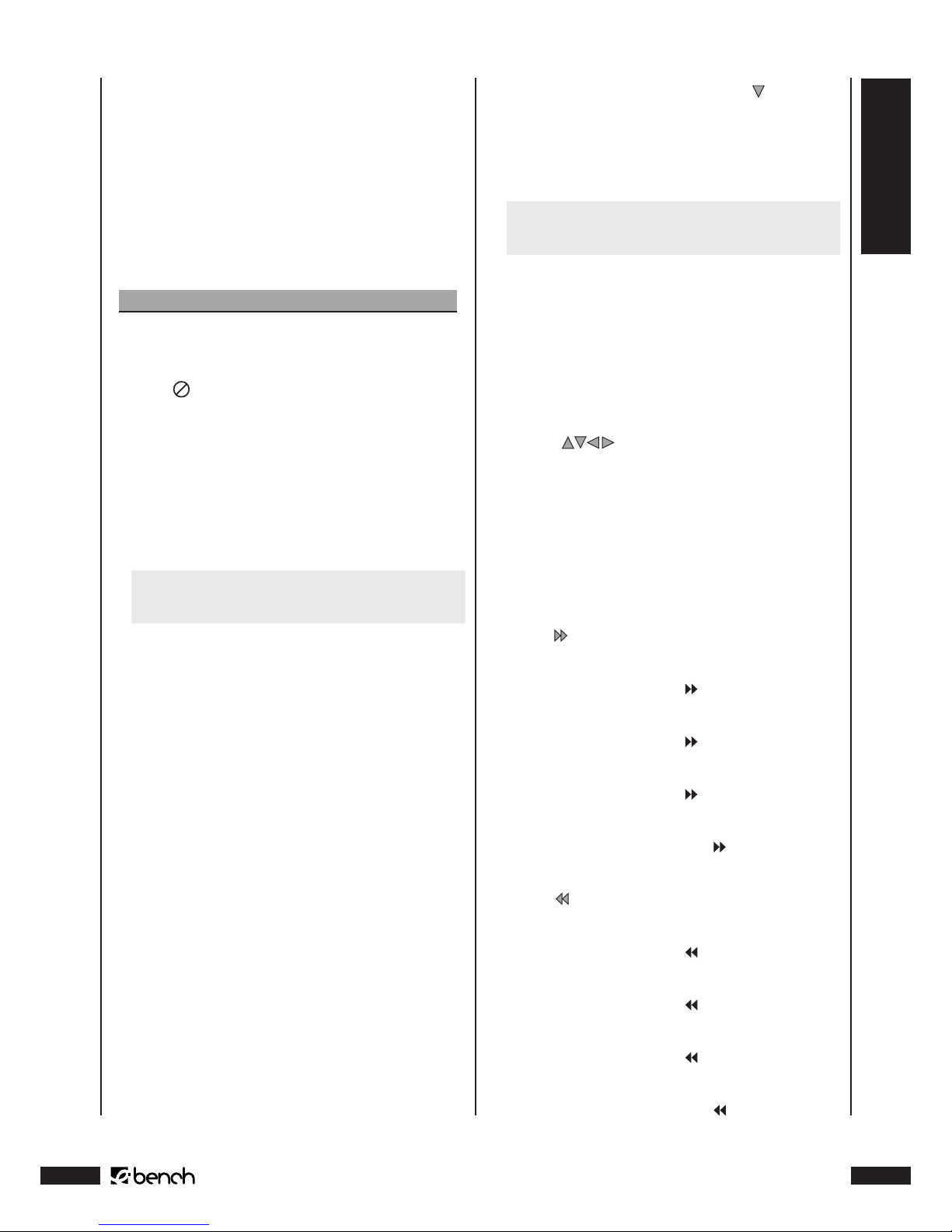
DVD/VCD/S-VCD
KH 6777
2 Drücken Sie dann einmal die Taste „OK“ auf der Fernbe-
dienung. Die Wiedergabe des Kapitels mit der eingegebenen Nummer startet nun automatisch.
Suchfunktion (Search)
Um Titel Kapitel auf der eingelegten DVD/VCD/S-VCD direkt
anzuwählen, können Sie auch die Suchfunktion benutzen:
Direkte Kapitel-Anwahl über Suchfunktion
(Search)
Hinweis:
Diese Funktionen sind eventuell nicht bei allen
DVDs/VCDs/S-VCDs verfügbar! Wenn Sie versuchen,
nicht verfügbare Funktionen auszuführen, wird das
Symbol auf dem Fernsehschirm angezeigt.
Eingabe der Zeitposition über Suchfunktion
Um ein Kapitel über die Eingabe seiner Zeitposition anzuwählen …
1 Drücken Sie während der Wiedergabe einmal die Taste
„Search“ auf der Fernbedienung. Das „Suchen“-Menü wird
auf dem Fernsehschirm eingeblendet:
Suchen
Zeit – – : – – : – –
Titel/Kapitel – – –/– – –
2 Das mit „– – : – – : – –“ markierte Eingabefeld „Zeit“ ist
automatisch als erstes angewählt. Geben Sie mit den
Zahlentasten 0 bis 9 die Zeitposition des gewünschten
Kapitels sechsstellig in Stunden, Minuten und Sekunden
ein.
Beispiel: Um die Wiedergabe 1 Stunde, 5 Minuten und 30
Sekunden nach dem Anfang eines Films zu starten, drücken
Sie nacheinander die Zahlentasten …
• „0“, „1“ für 1 Stunde;
• „0“, „5“ für 5 Minuten;
• „3“, „0“ für 30 Sekunden
Drücken Sie anschließend einmal die Taste „OK, um die Wiedergabe an der gewählten Stelle zu starten.
Eingabe der Kapitelnummer über
Suchfunktion
Um ein Kapitel über die Eingabe der Titel- und Kapitelnummer anzuwählen …
1 Drücken Sie während der Wiedergabe einmal die Taste
„Search“ auf der Fernbedienung. Das „Suchen“-Menü wird
auf dem Fernsehschirm eingeblendet:
2 Drücken Sie einmal die Steuerungstaste , um das mit
„– – –/ – – –“ markierte Eingabefeld „Titel/Kapitel“ anzuwählen. Geben Sie mit den Zahlentasten 0 bis 9 auf der
Fernbedienung links vom Schrägstrich die Titelnummer
(dreistellig) und rechts vom Schrägstrich die Kapitelnummer (dreistellig) ein.
Suche
Zeit – – : – – : – –
Titel/Kapitel – – –/– – –
Beispiel: Um die Wiedergabe von Titel 01 bei Kapitel 08 zu
starten, drücken Sie nacheinander die Zahlentasten „0“, „0“,
„1“ für Titel 01 und „0“, „0“, „8“ für Kapitel 08
Drücken Sie anschließend einmal die Taste „OK, um die Wiedergabe an der gewählten Stelle zu starten.
Falls Sie eine Position in den Eingabefeldern löschen möchten, so wählen Sie die zu löschende Position mit den Steuerungstasten
aus und drücken Sie einmal die Taste
„CLR“ auf der Fernbedienung. Die Anzeige springt nun zurück auf „– –“.
Schnellsuchlauf vorwärts/rückwärts
Um während der Wiedergabe der eingelegten DVD/VCD/
S-VCD im Schnellsuchlauf bestimmte Passagen anzuwählen …
1 Für den Schnellsuchlauf vorwärts drücken Sie die Taste
„F.Fwd“ ...
• zweimal für doppelte Schnellsuchlauf-Geschwindigkeit;
auf dem Fernsehschirm wird „ x2“ angezeigt
• dreimal für vierfache Schnellsuchlauf-Geschwindigkeit;
auf dem Fernsehschirm wird „ x4“ angezeigt
• viermal für achtfache Schnellsuchlauf-Geschwindigkeit;
auf dem Fernsehschirm wird „ x8“ angezeigt
• fünfmal für zwanzigfache Schnellsuchlauf-Geschwindig-
keit; auf dem Fernsehschirm wird „ x20“ angezeigt
2 Für den Schnellsuchlauf rückwärts drücken Sie die Taste
„F.Rwd“ …
• zweimal für doppelte Schnellsuchlauf-Geschwindigkeit;
auf dem Fernsehschirm wird „ x2“ angezeigt
• dreimal für vierfache Schnellsuchlauf-Geschwindigkeit;
auf dem Fernsehschirm wird „ x4“ angezeigt
• viermal für achtfache Schnellsuchlauf-Geschwindigkeit;
auf dem Fernsehschirm wird „ x8“ angezeigt
• fünfmal für zwanzigfache Schnellsuchlauf-Geschwindig-
keit; auf dem Fernsehschirm wird „ x20“ angezeigt
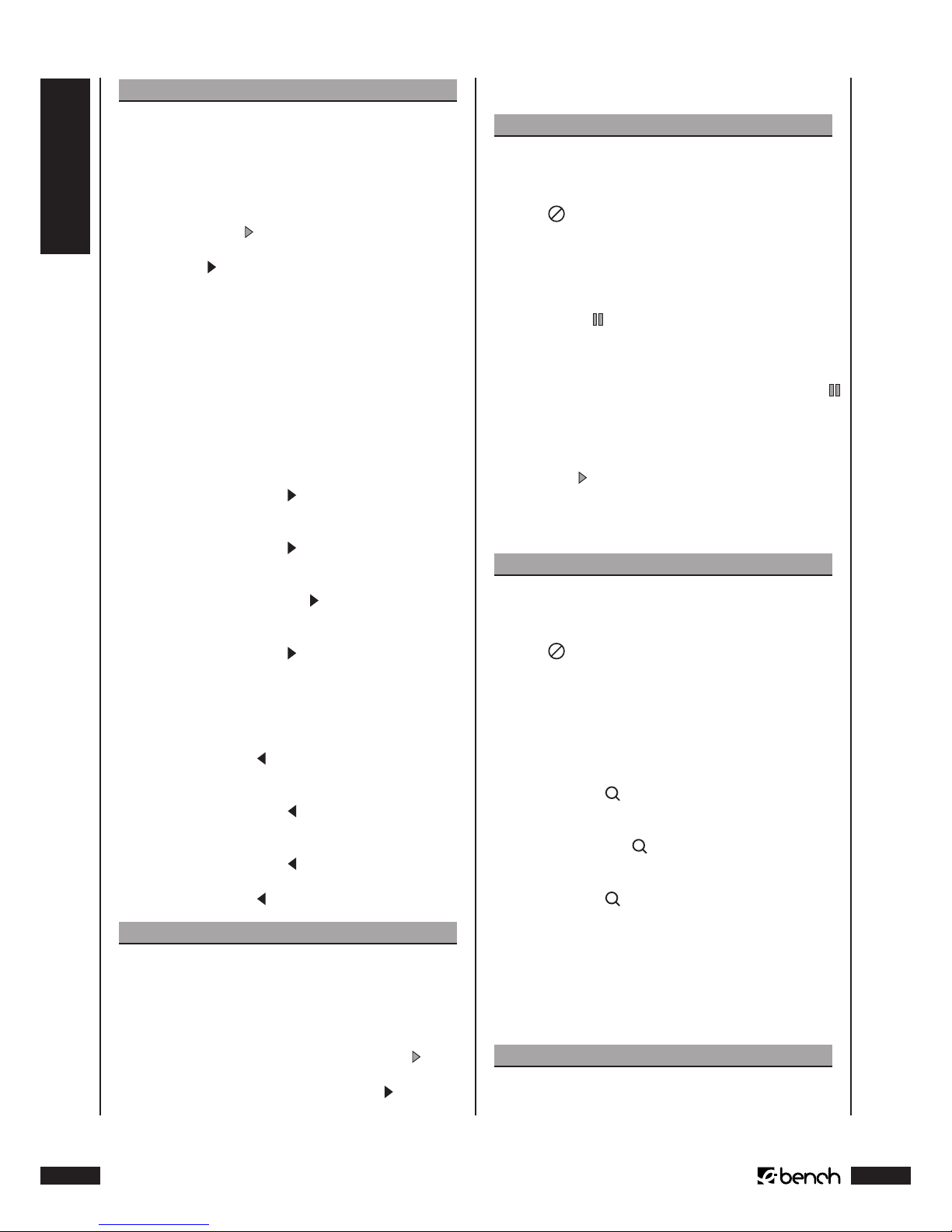
DVD/VCD/S-VCD
KH 6777
DVD/VCD/S-VCD
KH 6777
Hinweis:
Während des Schnellsuchlaufs wird kein Ton wiedergegeben.
3 Um die Wiedergabe des Films an der gewählten Stelle
in normaler Geschwindigkeit fortzusetzen, drücken Sie
während des Schnellsuchlaufs vorwärts/rückwärts einmal die Taste „Play“ auf der Vorderseite des DVD-Players
oder auf der Fernbedienung. Auf dem Fernsehschirm wird
wieder „Play “ angezeigt.
Langsame Wiedergabe vorwärts/rückwärts
(Zeitlupe)
Um den Inhalt der eingelegten DVD/VCD/S-VCD verlangsamt
wiederzugeben …
1 Für die langsame Wiedergabe vorwärts drücken Sie
die Taste „Slow.F“ …
• einmal für halbe Wiedergabe-Geschwindigkeit (im Vergleich zur normalen Wiedergabe-Geschwindigkeit); auf
dem Fernsehschirm wird „ 1/2“ angezeigt
• zweimal für ein viertel Wiedergabe-Geschwindigkeit; auf
dem Fernsehschirm wird „ 1/4“ angezeigt
• dreimal für ein sechstel Wiedergabe-Geschwindigkeit;
auf dem Fernsehschirm wird „ 1/6“ angezeigt
• viermal für ein siebtel Wiedergabe-Geschwindigkeit; auf
dem Fernsehschirm wird „ 1/7“ angezeigt
Für die langsame Wiedergabe rückwärts drücken Sie
Taste „Slow.R“ …
• einmal für halbe Wiedergabegeschwindigkeit; auf dem
Fernsehschirm wird „ 1/2“ angezeigt
• zweimal für ein viertel Wiedergabegeschwindigkeit; auf
dem Fernsehschirm wird „ 1/4“ angezeigt
• dreimal für ein sechstel Wiedergabegeschwindigkeit; auf
dem Fernsehschirm wird „ 1/6“ angezeigt
• viermal für ein siebtel Suchlaufgeschwindigkeit; auf dem
Fernsehschirm wird „ 1/7“ angezeigt
Hinweis:
Während der langsamen Wiedergabe wird kein Ton
wiedergegeben.
2 Um die Wiedergabe an einer gewählten Stelle in normaler
Geschwindigkeit fortzusetzen, drücken Sie während der
langsamen Wiedergabe einmal die Taste „Play“ auf der
Vorderseite des DVD-Players oder auf der Fernbedienung.
Auf dem Fernsehschirm wird wieder „Play “ angezeigt
Einzelbildvorlauf (Step)
Hinweis:
Diese Funktion ist eventuell nicht bei allen DVDs/
VCDs/S-VCDs verfügbar! Wenn Sie versuchen, eine
nicht verfügbare Funktion auszuführen, wird das
Symbol auf dem Fernsehschirm angezeigt.
Um den Inhalt einer eingelegten DVD/VCD/S-VCD vorwärts
in Einzelbildern durchzuschalten …
1 Drücken Sie während der Wiedergabe einmal die Taste
„Pause/Step“ , um die Wiedergabe anzuhalten. Auf
dem Fernsehschirm sehen Sie das Standbild der gerade
angehaltenen Szene.
2 Mit jedem weiteren Drücken der Taste „Pause/Step“
schalten Sie das Standbild nun jeweils um ein Einzelbild
vorwärts.
3 Um die Wiedergabe fortzusetzen, drücken Sie einmal die
Taste „Play“ auf der Vorderseite des DVD-Players oder
auf der Fernbedienung.
Bildvergrößerung (Zoom)
Hinweis:
Diese Funktion ist eventuell nicht bei allen DVDs/
VCDs/S-VCDs verfügbar! Wenn Sie versuchen, eine
nicht verfügbare Funktion auszuführen, wird das
Symbol auf dem Fernsehschirm angezeigt.
Während der Wiedergabe einer eingelegten DVD/VCD/SVCD können Sie das Bild auf dem Fernsehschirm in drei
Stufen vergrößern. Drücken Sie dazu die Taste „Zoom“ auf
der Fernbedienung …
• einmal für die erste Vergrößerungsstufe; auf dem Fernsehschirm wird „ 1“ angezeigt
• zweimal für die zweite Vergrößerungsstufe; auf dem
Fernsehschirm wird „ 2“ angezeigt
• dreimal für die dritte Vergrößerungsstufe; auf dem Fernsehschirm wird „ 3“ angezeigt
Um die Vergrößerungsfunktion auszuschalten und zur
normalen Bildgröße zurückzukehren, drücken Sie die Taste
„Zoom“ ein weiteres Mal; auf dem Fernsehschirm wird „Q
Aus“ angezeigt.
Kameraperspektive ändern (Angle)
Hinweis:
Diese Funktion ist eventuell nicht bei allen DVDs/
VCDs/S-VCDs verfügbar! Wenn Sie versuchen, eine
